Domande Frequenti
Stai cercando delle risposte? Abbiamo già riposto ad alcune domande, puoi trovare quello che cerchi qua sotto, se non trovi quello che stavi cercando scrivici.
Stai cercando delle risposte? Abbiamo già riposto ad alcune domande, puoi trovare quello che cerchi qua sotto, se non trovi quello che stavi cercando scrivici.
Puoi conoscere il credito residuo chiamando dalla tua numerazione il numero gratuito 4050 oppure entrando nell’area clienti è visualizzato nella parte in alto a destra.
Il rinnovo dei servizi in presenza di credito nel borsellino E’ AUTOMATICO. Se il numero è scaduto ha 30 giorni di tempo per ricaricare il borsellino dell’account è non perdere la numerazione, la riattivazione sarà automatica. Superati i 30 giorni la numerazione verrà disattivata e sarà possibile riattivarla con il profilo PRO. Dal tasto ACQUISTA CREDITO presente nell’area clienti può ricaricare l’account.
Riceve le nostre comunicazioni perché ha un account Orchestra attivo
La registrazione Orchestra (ex euteliavoip) al quale facciamo riferimento ha come LOGIN di accesso all’area clienti l’indirizzo email su cui inviamo le nostre comunicazioni.
I servizi Irideos Orchestra si gestiscono in autonomia dall’ area clienti. Il portale di riferimento è orchestra.irideos.it.
Alla voce SOTTOSCRIZIONI sono visibili le numerazioni ancora attive ed il tasto per procedere con la cancellazione.
Certo, è sempre possibile effettuare l’upgrade verso uno dei due piani PRO. Basta entrare nell’area clienti, nella sezione dei numeri attivi del tuo servizio. Una volta effettuato l’upgrade al profilo PRO non potrai più attivare un nuovo numero con profilo BASIC.
Tutti i rinnovi sono AUTOMATICI scalando l’importo del canone direttamente dal credito del borsellino. In assenza di credito dovrai ricaricare il tuo account dal tasto ACQUISTA CREDITO presente nell’area clienti del portale orchestra.irideos.it
E’ possibile disattivare l’ account Orchestra in autonomia accedendo al link IMPOSTAZIONI dell’ area clienti. La disattivazione dell’accont non permetterà più l’utilizzo di alcun servizio Irideos Orchestra, per cui dovranno prima essere disattivati gli eventuali servizi attivi consultabili al link SOTTOSCRIZIONI.
Le numerazioni potranno essere disattivate in autonomia accedendo al link SOTTOSCRIZIONI dell’ area clienti orchestra.irideos.it. Potrai acquistare la medesima numerazione richiedendolo e con un profilo PRO.
L’addebito del canone sarà automatico scalando il credito direttamente dal borsellino. In caso di credito insufficiente occorre ricaricare dal tasto ACQUISTA CREDITO presente nell’area clienti del sito orchestra.irideos.it
No, il canone è previsto per ciascun singolo numero con profilo BASIC, in presenza di un numero Voce BASIC ed un numero Fax BASIC il canone annuo sarà di 9,98€.
L’acquisto di un nuovo numero con profilo BASIC è gratuito, ed il canone per i primi tre mesi è a costo 0. Dal quarto mese dell’attivazione del numero ti verrà addebitato un canone annuo per il servizio di 4,99€.
In prossimità della scadenza inviamo delle mail di cortesia, lo scopo è quello di invitare i clienti a controllare il credito presente nel borsellino dell’ account Orchestra per evitare un mancato rinnovo del servizio. In presenza di credito sufficiente al rinnovo, la mail può essere ignorata senza ulteriori ricariche.
Per attivare una numerazione è necessario fornire un documento di identità dell’intestatario della numerazione (privato) o del Legale Rappresentate (azienda), completando la procedura di AUTENTICAZIONE all’interno della propria area dedicata.
In fase di attivazione è obbligatorio fornire un indirizzo di residenza e/o domicilio congruenti con il distretto telefonico del numero richiesto. IRIDEOS si riserva la facoltà di chiedere prova di tale indirizzo, pena la sospensione della numerazione.
Per caricare il documento di identità è necessario loggarsi al sito e cliccare la voce “Impostazioni” nel menù a tendina sotto al proprio nome, riportato in alto a destra della pagina.
All’interno della pagina Account cliccare il tab “Autenticazione” e seguire quindi tutti i passaggi riportati nel testo.
Una volta caricato il documento di identità è necessario attendere l’approvazione da parte dello Staff IRIDEOS Orchestra. Solo in quel momento il documento verrà considerato valido e la procedura sarà conclusa.
Gli acquisti sono visualizzabili all’interno della sezione “sottoscrizioni” della propria area dedicata.
IRIDEOS Orchestra offre sei modalità differenti di pagamento:
I consumi sono visualizzabili all’interno della sezione dedicata “consumi” della propria area dedicata.
A partire dal 1 gennaio 2019 è stato introdotto l’obbligo di fatturazione elettronica (Legge n.205/2017) per le operazioni effettuate tra soggetti residenti e stabiliti in Italia.
Da tale data, per gli acquisti effettuati con carta di credito, PayPal o bonifico, la fattura proforma sarà visibile nella sezione “Ordini e Movimenti” della propria Area dedicata, a seguito dell’approvazione dell’Ufficio delle Entrate (5 giorni). Sarà successivamente inviata via mail in automatico.
E’ possibile modificare la propria password accedendo alla sezione “modifica password” all’interno delle impostazioni del proprio account.
E’ possibile recuperare la propria password cliccando il link “password dimenticata?” nella schermata di login.
Sì per acquistare i prodotti IRIDEOS Orchestra è necessario completare la procedura di registrazione.
Tutti i prezzi pubblicati nel sito sono Iva inclusa.
La durata contrattuale di un numero con profilo PRO ANNUO e Basic è di 365 giorni, dal giorno di attivazione dello stesso.
Entra nella sezione Impostazioni, all’interno dell’Area Clienti e seleziona dal menu laterale di sinistra la voce Cancella Account. Ti sarà richiesto di confermare la tua scelta poiché essa prevede la disattivazione e cancellazione di tutti i servizi associati alla tua registrazione.
La procedura è irrevocabile.
Ai sensi e per gli effetti della Legge sulla Concorrenza n. 124/2017 del 4 agosto 2017, è possibile recedere dal contratto in essere con IRIDEOS in ogni momento.
La richiesta di recesso (o di disdetta) può essere inviata tramite:
La richiesta deve essere corredata da copia del documento di identità in corso di validità del soggetto contraente, pena la sua invalidità. La richiesta deve contenere, inoltre, le seguenti informazioni da considerarsi obbligatorie ed essenziali ai fini dell’accoglimento della stessa:
Accedi alla tua area dedicata e clicca su “Programma Sponsor”. Dopo aver effettuato almeno una ricarica online tramite Carta di Credito o Paypal, troverai il codice sponsor che potrai inviare a tutti i tuoi contatti per invitarli a registrarsi con il tuo codice. Dalla stessa sezione potrai monitorare anche i crediti bonus che i tuoi contatti ti faranno guadagnare.
Se sei un’affiliato e sei stato invitato ad aderire al programma, inserisci il codice inviato dallo sponsor in fase di acquisto ricarica online tramite Carta di Credito o Paypal, riceverai immediatamente il Bonus a te dedicato.
Leggi il regolamento completo
Il Programma Sponsor ti permette di farti promotore dei servizi Orchestra presso il tuo network. Riceverai un credito omaggio ogni volta che un tuo affiliato acquisterà una ricarica dopo essersi registrato sul sito con il tuo codice sponsor.
Dalla tua area riservata puoi accedere all’apposita sezione ed invitare via email i tuoi contatti a registrarsi con il tuo codice sponsor; potrai inoltre verificare il valore del tuo bonus ad ogni ricarica del tuo network di affiliati.
No, nessun costo di ricarica, una ricarica di 20 euro fornisce 20 euro di traffico telefonico da utilizzare per i canoni delle numerazioni e per le telefonate verso i numeri desiderati secondo le tariffe indicate nel listino.
Si, è possibile acquistare il credito telefonico con il servizio di AUTORICARICA al raggiungimento di una soglia minima di credito disponibile.
E’ necessario disporre di una carta di credito accettata da IRIDEOS Orchestra e poi impostare – dall’area di amministrazione del proprio Account, i parametri di soglia minima e l’importo da ricaricare. Il servizio di AUTORICARICA è automatico e, per ogni autoricarica effettuata, invia un sms sul numero di telefono mobile indicato, agevolando quindi un adeguato controllo della spesa telefonica.
Esempio: con un numero PRO Annuo il cui costo è di 25 euro/anno, si deve disporre di un credito di 25 euro, quindi impostare la soglia minima a 25 euro, e l’importo da ricaricare di 5 euro. Se invece si dispone di un numero Pro Mese, il cui costo è di 2,99 euro/mese, è sufficiente impostare una soglia minima di 5 euro ed un importo da ricaricare di 5 euro.
No, Per le ricariche effettuate tramite Gestori dei punti vendita Sisal Pay non viene emessa fattura in ottemperanza all’ “Art. 74( (del Testo Unico IVA) – Disposizioni relative a particolari settori della normativa fiscale”
La persona giuridica, conservando lo scontrino, può scaricare il costo della ricevuta di pagamento rilasciata dalla Ricevitoria Sisal autorizzata.
Puoi utilizzare il tuo credito telefonico IRIDEOS Orchestra per chiamare da qualsiasi telefono fisso, cellulare o cabina telefonica, tutte le destinazioni nazionali e internazionali, fisse o mobili a prezzi davvero vantaggiosi.
Per usufruire della Virtual Card contenente il tuo credito ti sarà sufficiente attivare il PIN personale e chiamare il numero verde 800 066 700
Vuoi saperne di più, visita la sezione VIRTUAL CALLING CARD
No, Per le ricariche effettuate tramite Gestori dei punti vendita PUNTOLIS non viene emessa fattura in ottemperanza all’ “Art. 74( (del Testo Unico IVA) – Disposizioni relative a particolari settori della normativa fiscale”.
La persona giuridica, conservando lo scontrino, può scaricare il costo della ricevuta di pagamento rilasciata dalla Ricevitoria Sisal autorizzata.
Orchestra ti permette di acquistare nuovo credito effettuando il pagamento tramite diverse tipologie: carta di credito, bonifico bancario, PayPal . Il credito è acquistabile anche presso le ricevitorie Mooney ( ex Sisalpay), PUNTOLIS e Snaipay fornendo al ricevitore il proprio numero Orchestra.
Esistono dei tagli fissi di ricarica da 5€, 10€, 20€, 50€, 100€. Una volta scelto il taglio di ricarica sarà possibile diminuire o aumentare il valore del credito da acquistare modificando le quantità nel carrello.
Il rinnovo dei servizi in presenza di credito nel borsellino E’ AUTOMATICO. Se il numero è scaduto ha 30 giorni di tempo per ricaricare il borsellino dell’account è non perdere la numerazione, la riattivazione sarà automatica. Superati i 30 giorni la numerazione verrà disattivata e sarà possibile riattivarla con il profilo PRO. Dal tasto ACQUISTA CREDITO presente nell’area clienti può ricaricare l’account.
Riceve le nostre comunicazioni perché ha un account Orchestra attivo
La registrazione Orchestra (ex euteliavoip) al quale facciamo riferimento ha come LOGIN di accesso all’area clienti l’indirizzo email su cui inviamo le nostre comunicazioni.
I servizi Irideos Orchestra si gestiscono in autonomia dall’ area clienti. Il portale di riferimento è orchestra.irideos.it.
Alla voce SOTTOSCRIZIONI sono visibili le numerazioni ancora attive ed il tasto per procedere con la cancellazione.
Certo, è sempre possibile effettuare l’upgrade verso uno dei due piani PRO. Basta entrare nell’area clienti, nella sezione dei numeri attivi del tuo servizio. Una volta effettuato l’upgrade al profilo PRO non potrai più attivare un nuovo numero con profilo BASIC.
Tutti i rinnovi sono AUTOMATICI scalando l’importo del canone direttamente dal credito del borsellino. In assenza di credito dovrai ricaricare il tuo account dal tasto ACQUISTA CREDITO presente nell’area clienti del portale orchestra.irideos.it
E’ possibile disattivare l’ account Orchestra in autonomia accedendo al link IMPOSTAZIONI dell’ area clienti. La disattivazione dell’accont non permetterà più l’utilizzo di alcun servizio Irideos Orchestra, per cui dovranno prima essere disattivati gli eventuali servizi attivi consultabili al link SOTTOSCRIZIONI.
Le numerazioni potranno essere disattivate in autonomia accedendo al link SOTTOSCRIZIONI dell’ area clienti orchestra.irideos.it. Potrai acquistare la medesima numerazione richiedendolo e con un profilo PRO.
L’addebito del canone sarà automatico scalando il credito direttamente dal borsellino. In caso di credito insufficiente occorre ricaricare dal tasto ACQUISTA CREDITO presente nell’area clienti del sito orchestra.irideos.it
No, il canone è previsto per ciascun singolo numero con profilo BASIC, in presenza di un numero Voce BASIC ed un numero Fax BASIC il canone annuo sarà di 9,98€.
L’acquisto di un nuovo numero con profilo BASIC è gratuito, ed il canone per i primi tre mesi è a costo 0. Dal quarto mese dell’attivazione del numero ti verrà addebitato un canone annuo per il servizio di 4,99€.
In prossimità della scadenza inviamo delle mail di cortesia, lo scopo è quello di invitare i clienti a controllare il credito presente nel borsellino dell’ account Orchestra per evitare un mancato rinnovo del servizio. In presenza di credito sufficiente al rinnovo, la mail può essere ignorata senza ulteriori ricariche.
Per caricare il documento di identità è necessario loggarsi al sito e cliccare la voce “Impostazioni” nel menù a tendina sotto al proprio nome, riportato in alto a destra della pagina.
All’interno della pagina Account cliccare il tab “Autenticazione” e seguire quindi tutti i passaggi riportati nel testo.
Una volta caricato il documento di identità è necessario attendere l’approvazione da parte dello Staff IRIDEOS Orchestra. Solo in quel momento il documento verrà considerato valido e la procedura sarà conclusa.
Tutti i prezzi pubblicati nel sito sono Iva inclusa.
La durata contrattuale di un numero con profilo PRO ANNUO e Basic è di 365 giorni, dal giorno di attivazione dello stesso.
Entra nella sezione Impostazioni, all’interno dell’Area Clienti e seleziona dal menu laterale di sinistra la voce Cancella Account. Ti sarà richiesto di confermare la tua scelta poiché essa prevede la disattivazione e cancellazione di tutti i servizi associati alla tua registrazione.
La procedura è irrevocabile.
Ai sensi e per gli effetti della Legge sulla Concorrenza n. 124/2017 del 4 agosto 2017, è possibile recedere dal contratto in essere con IRIDEOS in ogni momento.
La richiesta di recesso (o di disdetta) può essere inviata tramite:
La richiesta deve essere corredata da copia del documento di identità in corso di validità del soggetto contraente, pena la sua invalidità. La richiesta deve contenere, inoltre, le seguenti informazioni da considerarsi obbligatorie ed essenziali ai fini dell’accoglimento della stessa:
Accedi alla tua area dedicata e clicca su “Programma Sponsor”. Dopo aver effettuato almeno una ricarica online tramite Carta di Credito o Paypal, troverai il codice sponsor che potrai inviare a tutti i tuoi contatti per invitarli a registrarsi con il tuo codice. Dalla stessa sezione potrai monitorare anche i crediti bonus che i tuoi contatti ti faranno guadagnare.
Se sei un’affiliato e sei stato invitato ad aderire al programma, inserisci il codice inviato dallo sponsor in fase di acquisto ricarica online tramite Carta di Credito o Paypal, riceverai immediatamente il Bonus a te dedicato.
Leggi il regolamento completo
Il Programma Sponsor ti permette di farti promotore dei servizi Orchestra presso il tuo network. Riceverai un credito omaggio ogni volta che un tuo affiliato acquisterà una ricarica dopo essersi registrato sul sito con il tuo codice sponsor.
Dalla tua area riservata puoi accedere all’apposita sezione ed invitare via email i tuoi contatti a registrarsi con il tuo codice sponsor; potrai inoltre verificare il valore del tuo bonus ad ogni ricarica del tuo network di affiliati.
Per attivare una numerazione è necessario fornire un documento di identità dell’intestatario della numerazione (privato) o del Legale Rappresentate (azienda), completando la procedura di AUTENTICAZIONE all’interno della propria area dedicata.
In fase di attivazione è obbligatorio fornire un indirizzo di residenza e/o domicilio congruenti con il distretto telefonico del numero richiesto. IRIDEOS si riserva la facoltà di chiedere prova di tale indirizzo, pena la sospensione della numerazione.
Per caricare il documento di identità è necessario loggarsi al sito e cliccare la voce “Impostazioni” nel menù a tendina sotto al proprio nome, riportato in alto a destra della pagina.
All’interno della pagina Account cliccare il tab “Autenticazione” e seguire quindi tutti i passaggi riportati nel testo.
Una volta caricato il documento di identità è necessario attendere l’approvazione da parte dello Staff IRIDEOS Orchestra. Solo in quel momento il documento verrà considerato valido e la procedura sarà conclusa.
Tutti i prezzi pubblicati nel sito sono Iva inclusa.
La durata contrattuale di un numero con profilo PRO ANNUO e Basic è di 365 giorni, dal giorno di attivazione dello stesso.
Entra nella sezione Impostazioni, all’interno dell’Area Clienti e seleziona dal menu laterale di sinistra la voce Cancella Account. Ti sarà richiesto di confermare la tua scelta poiché essa prevede la disattivazione e cancellazione di tutti i servizi associati alla tua registrazione.
La procedura è irrevocabile.
Ai sensi e per gli effetti della Legge sulla Concorrenza n. 124/2017 del 4 agosto 2017, è possibile recedere dal contratto in essere con IRIDEOS in ogni momento.
La richiesta di recesso (o di disdetta) può essere inviata tramite:
La richiesta deve essere corredata da copia del documento di identità in corso di validità del soggetto contraente, pena la sua invalidità. La richiesta deve contenere, inoltre, le seguenti informazioni da considerarsi obbligatorie ed essenziali ai fini dell’accoglimento della stessa:
No, Per le ricariche effettuate tramite Gestori dei punti vendita Sisal Pay non viene emessa fattura in ottemperanza all’ “Art. 74( (del Testo Unico IVA) – Disposizioni relative a particolari settori della normativa fiscale”
La persona giuridica, conservando lo scontrino, può scaricare il costo della ricevuta di pagamento rilasciata dalla Ricevitoria Sisal autorizzata.
No, Per le ricariche effettuate tramite Gestori dei punti vendita PUNTOLIS non viene emessa fattura in ottemperanza all’ “Art. 74( (del Testo Unico IVA) – Disposizioni relative a particolari settori della normativa fiscale”.
La persona giuridica, conservando lo scontrino, può scaricare il costo della ricevuta di pagamento rilasciata dalla Ricevitoria Sisal autorizzata.
Orchestra ti permette di acquistare nuovo credito effettuando il pagamento tramite diverse tipologie: carta di credito, bonifico bancario, PayPal . Il credito è acquistabile anche presso le ricevitorie Mooney ( ex Sisalpay), PUNTOLIS e Snaipay fornendo al ricevitore il proprio numero Orchestra.
Esistono dei tagli fissi di ricarica da 5€, 10€, 20€, 50€, 100€. Una volta scelto il taglio di ricarica sarà possibile diminuire o aumentare il valore del credito da acquistare modificando le quantità nel carrello.
No, nessun costo di ricarica, una ricarica di 20 euro fornisce 20 euro di traffico telefonico da utilizzare per i canoni delle numerazioni e per le telefonate verso i numeri desiderati secondo le tariffe indicate nel listino.
Si, è possibile acquistare il credito telefonico con il servizio di AUTORICARICA al raggiungimento di una soglia minima di credito disponibile.
E’ necessario disporre di una carta di credito accettata da IRIDEOS Orchestra e poi impostare – dall’area di amministrazione del proprio Account, i parametri di soglia minima e l’importo da ricaricare. Il servizio di AUTORICARICA è automatico e, per ogni autoricarica effettuata, invia un sms sul numero di telefono mobile indicato, agevolando quindi un adeguato controllo della spesa telefonica.
Esempio: con un numero PRO Annuo il cui costo è di 25 euro/anno, si deve disporre di un credito di 25 euro, quindi impostare la soglia minima a 25 euro, e l’importo da ricaricare di 5 euro. Se invece si dispone di un numero Pro Mese, il cui costo è di 2,99 euro/mese, è sufficiente impostare una soglia minima di 5 euro ed un importo da ricaricare di 5 euro.
No, Per le ricariche effettuate tramite Gestori dei punti vendita Sisal Pay non viene emessa fattura in ottemperanza all’ “Art. 74( (del Testo Unico IVA) – Disposizioni relative a particolari settori della normativa fiscale”
La persona giuridica, conservando lo scontrino, può scaricare il costo della ricevuta di pagamento rilasciata dalla Ricevitoria Sisal autorizzata.
Puoi utilizzare il tuo credito telefonico IRIDEOS Orchestra per chiamare da qualsiasi telefono fisso, cellulare o cabina telefonica, tutte le destinazioni nazionali e internazionali, fisse o mobili a prezzi davvero vantaggiosi.
Per usufruire della Virtual Card contenente il tuo credito ti sarà sufficiente attivare il PIN personale e chiamare il numero verde 800 066 700
Vuoi saperne di più, visita la sezione VIRTUAL CALLING CARD
No, Per le ricariche effettuate tramite Gestori dei punti vendita PUNTOLIS non viene emessa fattura in ottemperanza all’ “Art. 74( (del Testo Unico IVA) – Disposizioni relative a particolari settori della normativa fiscale”.
La persona giuridica, conservando lo scontrino, può scaricare il costo della ricevuta di pagamento rilasciata dalla Ricevitoria Sisal autorizzata.
3CX è un centralino Virtuale che può utilizzare linee Voce Orchestra per ricevere ed effettuare chiamate distribuendole fra i numeri interni configurati. IRDEOS è un fornitore certificato 3CX in Italia per i servizi Voce.
![]()
Puoi attivare gratuitamente un numero BASIC voce una sola volta. Esso rimarrà a tua disposizione per tutto il tempo in cui lo utilizzerai. Da tale numero potrai inviare e ricevere tutte le chiamate che desideri ed in più potrai acquistare i pacchetti speciali ad esso dedicati. Gratis per i primi 3 mesi. Il numero, rimarrà ancora a tua esclusiva disposizione per un periodo di ulteriori 12 mesi, scaduti i quali sarà riassegnato a chiunque ne faccia richiesta.
Non sarà più possibile avere un numero BASIC anche nel caso di passaggio volontario al profilo PRO.
Puoi attivare gratuitamente un numero di fax una sola volta. Esso rimarrà a tua disposizione per tutto il tempo in cui lo utilizzerai. Da tale numero potrai inviare tutti i fax che desideri, potrai acquistare i pacchetti speciali ad esso dedicati e potrai ricevere fino a 10 pagine al mese. Gratis per i primi 3 mesi.
Il numero rimarrà a tua esclusiva disposizione per un periodo di ulteriori 12 mesi, scaduti i quali sarà riassegnato a chiunque ne faccia richiesta.
Non sarà più possibile avere un numero BASIC anche nel caso di passaggio volontario al profilo PRO.
Se la numerazione è nativa IRIDEOS Orchestra, ovvero è stata sottoscritta per la prima volta sul sito Orchestra, è possibile recuperarla anche dopo la cancellazione ma solo entro i 12 (dodici) mesi successivi. In fase di configurazione di un nuovo numero PRO, infatti, il portale riporterà le numerazioni cancellate ai primi posti dell’elenco delle numerazioni sottoscrivibili. Trascorsi i 12 (dodici) mesi la numerazione sarà riassegnata ad un nuovo utente. Se la numerazione è portata da altro Operatore, è possibile recuperarla entro 7 (sette) giorni dalla data di cancellazione e previo acquisto di un profilo “PRO” perché allo scadere di tale periodo rientrerà in Telecom o altro Operatore d’origine.
Per installare e configurare il client Zoiper devi scaricare il software ed effettuare l’installazione. Per configurare il servizio sarà sufficiente selezionare Irideos Orchestra nella lista dei provider italiani preconfigurati. Ti verrà richiesto soltanto di inserire la numerazione la tua numerazione telefonica e la relativa password che puoi consultare nella tua area clienti.
Il trasferimento delle chiamate alla segreteria telefonica funziona in 2 modalità: su non registrato o dopo 5 squilli.
Nel primo caso, il trasferimento alla segreteria avviene in automatico; nel secondo caso, avviene al 5° squillo solo se il telefono risulta essere correttamente registrato. In caso contrario, il trasferimento alla segreteria è immediato. I messaggi della tua segreteria telefonica ti saranno recapitati gratuitamente via email alla casella di posta che avrai configurato.
Il numero BASIC può essere richiesto una sola volta. Se viene cancellato dall’utente o disattivato per mancanza di credito o passato volontariamente a Pro non sarà più possibile avere una numerazione con profilo BASIC.
Per trovare l’elenco dei softphone testati dal nostro staff tecnico clicca qui
Per attivare una numerazione è necessario fornire un documento di identità dell’intestatario della numerazione (privato) o del Legale Rappresentate (azienda), completando la procedura di AUTENTICAZIONE all’interno della propria area dedicata.
In fase di attivazione è obbligatorio fornire un indirizzo di residenza e/o domicilio congruenti con il distretto telefonico del numero richiesto. IRIDEOS si riserva la facoltà di chiedere prova di tale indirizzo, pena la sospensione della numerazione.
Il portale Orchestra ti permette di sottoscrivere numerazioni nazionali in maniera semplice e veloce.
Le singole numerazioni sono disponibili in modalità self-service sia sulla pagina PROFILI che direttamente nella tua area dedicata.
In caso di necessità di archi di numerazioni, si possono richiedere inviando una richiesta specifica al Team Commerciale, all’indirizzo sales.orchestra@irideos.it.
Per la parte di segnalazione (SIP) vengono accettate connessioni sull’indirizzo ipv4 83.211.227.21 (voip.eutelia.it) porta 5060 oppure 80 entrambe su protocollo UDP.
Analogamente, anche i messaggi SIP che vengono inviati presentano tutti come sorgente a livello ipv4 l’indirizzo 83.211.227.21 porta 5060 udp.
Per la parte voce vengono accettate connessioni RTP sulle macchine mediaproxy su range da 50000 a 60000 su protocollo UDP.
Le subnet ipv4 pubbliche che vengono assegnate ai media proxy sono le seguenti:
– 62.94.199.32/28
– 83.211.223.192/28
– 83.211.227.0/26
– 83.211.9.160/27
Per rinnovare la numerazione PRO scaduta occorre acquistare credito telefonico sufficiente a coprire l’importo del canone. A ricarica accreditata la numerazione si rinnoverà automaticamente.
Autenticazione Nome: Numero Telefonico Orchestra
Autenticazione Password: Password Numero Telefonico Orchestra
Conferma Autenticazione Password: Password Numero Telefonico Orchestra
Username: Numero Telefonico Orchestra
Dominio: voip.eutelia.it
Nome visualizzato: Numero Telefonico Orchestra
Indirizzo server proxy: voip.eutelia.it
Porta server proxy: 5060
Registrar server: voip.eutelia.it
Porta registrar server: 5060
Porta STUN: 3478
Range di porte Rtp sono dalla 50000-65000
Ulteriori suggerimenti per una configurazione ottimale:
– disattivare lo Stun Voip
– impostare come porta fissa, la porta Udp Sip 5060
– verificare la corretta apertura delle porte del router verso l’ indirizzo ip del telefono/ata.
– impostare come tempo di registrazione del dispositivo (Record Expires)180 sec. Tempo ottimale per la registrazione al server voip.
Alla scadenza di una numerazione Il Cliente riceverà un avviso e, in caso di credito insufficiente al rinnovo, avrà 30gg a disposizione per ricaricare. Potrà usare il numero per telefonate in ingresso e in uscita. Trascorsi i suddetti 30 giorni, in assenza di credito per il rinnovo, la numerazione verrà sospesa. Da quel momento in poi potrà usare il numero solo in ingresso. Se non effettuerà la ricarica nei successivi 30 gg, la numerazione verrà cancellata.
LA numerazione rimarrà tuttavia in Latenza per 12 mesi senza essere riassegnata ad altri se non al cliente stesso se avrà nel frattempo comprato una nuova numerazione Pro richiedendone l’attivazione.
La durata contrattuale di un numero con profilo PRO ANNUO e Basic è di 365 giorni, dal giorno di attivazione dello stesso.
Il trasferimento delle chiamate alla segreteria telefonica funziona in 2 modalità: su non registrato o dopo 5 squilli.
Nel primo caso, il trasferimento alla segreteria avviene in automatico; nel secondo caso, avviene al 5° squillo solo se il telefono risulta essere correttamente registrato. In caso contrario, il trasferimento alla segreteria è immediato.
Di seguito vengono riportati i codici per la consultazione e per la configurazione delle funzionalità della segreteria telefonica:
Codici di selezione
3 Opzioni superiori: ->
5 per riascoltare il msg.
6 per ascoltare il msg. successivo
7 per cancellare il msg.
8 per inoltrare il msg. a terzi
9 per salvare il msg.
* per accedere alle funzioni di Help
# per uscire dalla funzionalità
Codici di selezione
0 msg. nuovi
1 msg. vecchi
2 msg. di lavoro
3 msg. fam.
4 msg. amicali
# cancellazione
Codici di selezione
1 per rispondere al msg.
3 per riascoltare il msg. corrente
5 lasciare un msg (n.a.)
* ritorno al menu principale
Codici di selezione
1 registrazione msg. di benvenuto
1 per confermare il msg.
2 per riascoltare il msg.
3 per registrare nuovamente il msg.
2 funzionalità non disponibile in questa versione di prodotto’
3 impostazione nome
4 impostazione password ex novo per ascoltare la segreteria dai numeri di telefono tradizionali
* ritorno al menu principale
* – Funzione di Help (n.a.)
# – Uscita dalla funzionalità
E’ possibile consultare gratuitamente la segreteria chiamando il 4040 dal tuo numero Orchestra oppure chiama il numero (+39) 06 622 79 799 dai numeri nazionali/internazionali accessibili di qualsiasi gestore fisso e mobile alle tariffe applicate. Inoltre i messaggi ti saranno recapitati gratuitamente via email nella casella di posta da te indicata in fase di configurazione della segreteria telefonica.
E’ possibile attivare gratuitamente il servizio di segreteria telefonica all’interno della propria Dashboard, accedendo alla sezione “Segreteria Telefonica”. Dovrai indicare la casella di email alla quale recapitare i messaggi lasciati in segreteria e potrai impostare la modalità di attivazione della segreteria, “su non registrato” o “dopo 5 squilli”.
In caso di numerazione con associato un numero portato, la disattivazione (che sia volontaria da parte del cliente o forzata per mancanza di credito) comporta la cessazione anche del numero portato senza possibilità di rientro in Telecom (o altro operatore).
Una volta completati tutti i passaggi della procedura per la richiesta di Number Portability e ricevute le indicazioni via email da parte di IRIDEOS per procedere allo sblocco tramite numero 800, sono necessari circa 9 giorni lavorativi affinché la portabilità sia considerata effettiva.
Per richiedere la portabilità di un numero è necessario essere in possesso di una numerazione IRIDEOS Orchestra nello stesso distretto telefonico ( cioè con il medesimo prefisso) della numerazione che intendi portare. In caso di numerazione BASIC è necessario l’acquisto (una sola volta) di un pacchetto BASIC minuti voce presente sul portale. Tale pacchetto non si rinnova in automatico ogni mese e non necessita di rinnovo per mantenere il numero portato. Alla scadenza del pacchetto la portabilità rimane comunque attiva purché la numerazione venga utilizzata. In caso di numerazione PRO, invece, la procedura di portabilità è attivabile immediatamente, senza necessità di acquistare alcun pacchetto.
La procedura di richiesta è contenuta all’interno della propria area dedicata, nella sezione NUMBER PORTABILITY presente nel menù di sinistra dei prodotti Voce e Fax.
Prima di procedere con la compilazione della richiesta controllare di essere in possesso dei seguenti dati/documenti:
I passaggi per portare a termine la richiesta di Number Portability sono i seguenti:
Sì, questa operazione è possibile rivolgendoti direttamente all’Operatore ricevente.
Per “portabilità successiva”, si intende il trasferimento ad altro Operatore di una numerazione che era stata precedentemente oggetto di portabilità su IRIDEOS Orchestra.
Per richiedere tale trasferimento dovrai inoltrare la domanda all’Operatore ricevente, avendo cura di specificare il ‘Codice di Migrazione’ reperibile nella tua area riservata, all’interno della sezione ‘Dati Generali’ delle impostazioni della numerazione.
Prima di effettuare la portabilità, ti consigliamo di contattare l’operatore per conoscere le condizioni applicate da quest’ultimo.
Per richiedere la portabilità interna di numerazioni IRIDEOS Orchestra il cliente (sia privato che azienda) deve inviare una richiesta al Servizio Clienti IRIDEOS Orchestra, CLICCANDO QUI, e versare un contributo di 15 euro per ogni numerazione precedentemente portata da altro Operatore, più “una tantum” pari a 15 € in presenza di altre numerazioni native Orchestra. L’importo complessivo verrà detratto dal credito disponibile.
Se non puoi chiamare il numero verde dal numero di telefono oggetto di portabilità, invia all’indirizzo sblocco.np@irideos.it la liberatoria compilata, una richiesta scritta e firmata con oggetto “Richiesta di sblocco per il numero XXXXXXX”, allegando la copia fronte e retro di un documento di identità in corso di validità del titolare della numerazione.
Per richiedere la portabilità di un numero è necessario essere in possesso di una numerazione IRIDEOS Orchestra nello stesso distretto telefonico ( cioè con il medesimo prefisso) della numerazione che intendi portare. Ad esempio, se si desidera portare 5 numerazioni, è necessario sottoscrivere 5 numerazioni IRIDEOS Orchestra.
Sì, l’operazione è possibile ma è necessario contattare il proprio Operatore telefonico per averne la conferma definitiva, in modo che al momento del distacco della numerazione, la linea internet rimanga comunque attiva.
Si consiglia di effettuare tale operazione prima di inserire la richiesta di Number Portability dal portale IRIDEOS Orchestra. Conclusa la procedura di portabilità della numerazione ed in assenza di una connessione internet funzionante il servizio non potrà essere utilizzato.
Viene reso visibile il numero portato.
Al termine del processo di Number Portability puoi chiamare indistintamente il numero portato o quello IRIDEOS Orchestra associato.
Sì, questa operazione è possibile in qualsiasi momento dal portale IRIDEOS Orchestra oppure puoi rivolgerti direttamente all’operatore verso il quale vuoi migrare il tuo numero telefonico (per conoscere le condizioni applicate dall’operatore ricevente, ti consigliamo di rivolgerti a quest’ultimo).
Per disattivare una Number Portability dal portale IRIDEOS Orchestra è necessario selezionare “disattiva Number Portability” all’interno della propria area dedicata alla sezione numero attivi.
Per effettuare la portabilità verso un altro operatore ti dovrai rivolgere direttamente all’operatore ricevente. Prima di effettuare la portabilità, ti consigliamo comunque di contattare l’operatore per conoscere le condizioni applicate da quest’ultimo.
La Number Portability è un servizio che prevede la migrazione della propria numerazione telefonica dal precedente gestore al nuovo operatore. Il servizio consente di continuare ad utilizzare, senza necessariamente la corresponsione di alcun canone aggiuntivo, il numero originariamente attivato con il precedente operatore.
Per richiedere la portabilità del numero è sufficiente accedere alla propria area dedicata e selezionare “Number Portability” all’interno del servizio voce. In caso si decida di portare il proprio numero su una numerazione BASIC, è necessario prima acquistare un pacchetto BASIC sul portale di minuti voce. In caso di numerazione PRO, invece, la procedura di portabilità è attivabile immediatamente, senza necessità di acquistare alcun pacchetto.
Il “Blocco dei servizi a sovrapprezzo o Blocco permanente di chiamata” inibisce ai clienti di effettuare telefonate verso una serie di destinazioni e prefissi chiamati per semplicità ‘Numeri Chiusi’. Il blocco può essere disattivato in qualsiasi momento dal proprietario dell’account scrivendo a assistenza.orchestra@retelit.it con oggetto “RIPRISTINO CLASSE DI DISABILITAZIONE D 600/09/Cons” o rivolgendosi ai canali di Customer Care Orchestra.
La richiesta consente di aprire le chiamate verso il paniere di numerazioni di cui ma tramite il portale il cliente ha ancora la possibilità di impostare gratuitamente nuovi blocchi ed applicare a questi ultimi delle eccezioni in maniera autonoma. Infine, il sistema consente di bypassare qualunque tipologia di blocco attraverso l’uso di un pin personalizzato, da digitare sulla tastiera prima del numero del destinatario.
Per bypassare le regole di blocco digitare: **PIN*NUMERO DA CHIAMARE.
Se sei interessato a pubblicare la tua numerazione italiana, assegnata dal servizio IRIDEOS Orchestra, nell’elenco telefonico pubblico PAGINE BIANCHE (versione online e cartacea) è sufficiente che tu acceda alle impostazioni all’interno della sezione Numeri Attivi dalla Dashboard. Compila i campi e stampa il ‘Modulo di consenso’ che potrai inviare a IRIDEOS debitamente firmato, insieme ad una copia del tuo documento d’identità in corso di validità (fronte/retro). Potrai scegliere una delle seguenti modalità:
via e-mail: come file attach in formato jpg o tiff o pdf con oggetto “IRIDEOS Orchestra: Pubblicazione in Elenco – nr. IRIDEOS Orchestra xxx” all’indirizzo pubblicazioneinelenco@irideos.it, usando come mittente lo stesso indirizzo e-mail del tuo account IRIDEOS Orchestra;
via FAX, al numero verde 800 03 51 55 indicando chiaramente l’indirizzo e-mail del tuo account IRIDEOS Orchestra e la dicitura “IRIDEOS Orchestra: Pubblicazione in Elenco – nr. IRIDEOS Orchestra xxx “.
NOTA: Ti ricordiamo che per richiedere questo servizio è necessario avere una regolare residenza in Italia.
E’ possibile attivare il trasferimento chiamate su tre numeri a cascata tra fissi e mobili oppure scegliere di trasferire le telefonate su un altro numero Orchestra. Pagherai soltanto il costo del trasferimento. Puoi farlo ogni volta che vuoi. Non è previsto alcun contributo di attivazione e/o disattivazione. Attiva il servizio dalla sezione dedicata all’interno della tua Dashboard. Puoi gestire questa funzionalità anche via telefono al costo di una chiamata locale, componendo il numero (+39) 02 42101200 dopo aver ottenuto l’apposito PIN di accesso.
Si, è possibile cancellare gratuitamente le numerazioni aggiuntive, accedendo alla propria area dedicata e selezionando “elimina numero” all’interno della gestione impostazioni delle numerazioni attive.
Non è più possibile attivare numerazioni IRIDEOS Orchestra internazionali. E’ possibile attivare numeri di rete fissa Italiani.
Sì. E’ possibile collegare ed utilizzare anche telefoni tradizionali cordless.
Sì. Digitare, dal telefono collegato all’ATA la seguente sequenza di tasti: #132+[00~12]#.
[00~12] indica il range di livello di volume che è possibile impostare. Il valore di default configurato è 10.
Effettuare il reset dell’apparato e successivamente l’ aggiornamento del firmware. Consultare le istruzioni presenti nelle sezioni 7 e 8 del manuale orginale.
Per configurare correttamente Asterisk per IRIDEOS Orchestra puoi consultare il documento: Esempio di Configurazione per IRIDEOS Orchestra.
Per visualizzare la versione .pdf del documento clicca qui.
Problemi di segnalazione da parte dell’HandyTone 487 (486 rev. 2)?
Verificare quanto segue:
1 – Aggiornare l’apparato con l’ultimo firmware
2 – Eseguire reset tramite codice telefonico (non è gestito il reset da web)
3 – Riconfigurare l’apparato
Verificare il corretto funzionamento dell’apparato.
Per installare e configurare il client X-Lite puoi seguire le istruzioni del Manuale di Installazione per IRIDEOS Orchestra presenti nella sezione “Configurazione” del servizio Voce. Il manuale ti consentirà di configurare autonomamente il softphone senza necessità di alcuna assistenza.
I dati del tuo account IRIDEOS Orchestra (username e password) sono reperibili all’interno dell’Area dedicata.
Sì. E’ possibile collegare ed utilizzare anche telefoni tradizionali cordless.
Sì. Digitare, dal telefono collegato all’ATA la seguente sequenza di tasti: #132+[00~12]#.
[00~12] indica il range di livello di volume che è possibile impostare. Il valore di default configurato è 10.
Effettuare il reset dell’apparato e successivamente l’ aggiornamento del firmware. Consultare le istruzioni presenti nelle sezioni 7 e 8 del manuale orginale.
Problemi di segnalazione da parte dell’HandyTone 487 (486 rev. 2)?
Verificare quanto segue:
1 – Aggiornare l’apparato con l’ultimo firmware
2 – Eseguire reset tramite codice telefonico (non è gestito il reset da web)
3 – Riconfigurare l’apparato
Verificare il corretto funzionamento dell’apparato.
Per informazioni sulla connessione ad Internet a banda larga puoi consultare il sito IRIDEOS (www.irideos.it) ed accedere alle ampie sezioni sui Prodotti/Servizi offerti.
Codici di errore
Questi codici verranno visualizzati sul display di X-lite o in un file di log, premendo il tasto F9 sulla vostra tastiera. Invia assieme ad uno screenshot della tua configurazione (schermata inviabile facendo uno “Stamp” sulla pagina da copiare e incollandola sul programma “Paint” di Microsoft salvando l’immagine in formato jpg) il tipo di errore riscontrato (tutto il file di log) al supporto tecnico inviando una mail a info.orchestra@irideos.it
1. codice 100 – provisional responses
2. codice 200 – request successful
3. codice 300 – redirection
4. codice 400 – request failure
5. codice 500 – server failure
6. codice 600 – global failure
Codici 100 – Provisional responses
I codici’100′ vengono inviati in risposta al chiamante, quando si è in attesa dell’esito finale di un’azione intrapresa…
| Codice | Messaggio | Descrizione | Azione |
| 100 | ‘Trying’ (long period) | E’ stata intrapresa un’azione (per esempio un tentativo di chiamata). Il chiamato non è ancora stato trovato. |
Verificare le impostazioni del network. |
| 180 | ‘Ringing’ | Squillo. | In attesa che la chiamata venga accettata. |
| 181 | ‘Call is being forwarded’ | La chiamata è stata trasferita su diversa destinazione. |
In attesa del trasferimento. |
| 182 | ‘Queued’ | Numero chiamato temporaneamente non disponibile, ma ha deciso di mettere in coda la chiamata piuttosto che rifiutarla. |
In attesa che le chiamate vengano accettate. |
Codici 200 – request successful
I codici’200′ vengono inviati quando il chiamante ha ricevuto una risposta positiva.
| Codice | Messaggio | Descrizione | Azione |
| 200 | ‘OK’ | Richiesta avvenuta con successo |
Si sono ricevute le risposte richieste. |
Codici 300 – Redirection
I codici’300′ vengono inviati per avvertire il chiamante che verranno instradati su altra location.
| Codice | Messaggio | Descrizione | Azione |
| 300 | ‘Moved permanently’ | L’indirizzo non appartiene più all’utente. |
Riprova ad inserire l’/gli indirizzo(i) forniti. |
| 302 | ‘Moved temporarily’ | Le chiamate vengono girate su altro indirizzo. |
Riprova ad inserire l’/gli indirizzo(i) forniti. |
Codici 400 – request failure
I codici’400′ vengono inviati quando l’utente riceve una risposta negativa ad un’azione intrapresa. Il problema è imputabile solo lato utente.
| Codice | Messaggio | Descrizione | Azione |
| 400 | ‘Bad Request’ | Richiesta formulata in maniera errata. |
Controllare i dettagli e riprovare. |
| 401 | ‘Unauthorized’ | La richiesta non è autorizzata. |
Inserire username e/o password corrette. |
| 403 | ‘Forbidden’ | Il server ha ricevuto la richiesta ma non vuole fornire il servizio (per esempio attivare una conferenza). |
La conferenza non è attualmente supportata. |
| 404 | ‘Not Found’ | L’utente o la destinazione non esiste. |
Controllare le istruzioni di composizione del numero. |
| 405 | ‘Method not allowed’ | La richiesta contiene uno o più metodi non permessi. |
Controlla I dati inseriti e riprova. |
| 406 | ‘Not Acceptable’ | La richiesta non può essere completata dal server. | Controlla i dati inseriti e riprova. |
| 407 | ‘Proxy authentication required’ | Il cliente deve prima autenticarsi con il server proxy. |
Reinserire username e password corretta. |
| 408 | ‘Request Timeout’ | Il server non può rispondere ed è sopraggiunto il timeout. |
Le cause possibili:- Servizio temporaneamente non disponibile .- Configurazione sbagliata del SIP proxy.- IP del proxy non trovato.Xlite sta cercando di creare un collegamento al canale voce attraverso lo STUN server. Alcuni routers e firewall bloccano la trasmissione chiudendo le porte.Configura il tuo router aprendo le seguenti porte:UDP 5060 – SIP UDP 8000 – Xlite RTP UDP 8001 – Xlite RTP |
| 410 | ‘Gone’ | Numero non più disponibile, indirizzo sconosciuto. |
Non è in grado di effettuare chiamate. |
| 412 | ‘Extension Required’ | Il server è in attesa di numeri addizionali. |
Inserire l’estensione del numero. |
| 413 | ‘Request Entity Too Large’ | Richiesto troppo grande perchè possa essere processata dal server. |
Ridurre la dimensione e sottoporre a nuovo processo. |
| 414 | ‘Request-URI Too Long’ | L’URI inserito è troppo lungo perchè possa essere riconosciuto dal server. |
Controlla i dati inseriti e riprova. |
| 415 | ‘Unsupported media type’ | Nessuno dei codec proposti è supportato dal server. |
Riprovare dopo essersi accertati che i codec usati da IRIDEOS Orchestra Xlite siano G729 e G711a (PCMA). |
| 420 | ‘Bad Extension’ | Il server non ha riconosciuto l’estensione inserita. | Controlla i dati inseriti e riprova. |
| 480 | ‘Temporarily unavailable’ | Lo username dell’account che hai chiamato non è al momento raggiungibile. |
Fai una chiamata di test su un altro numero IRIDEOS Orchestra che è raggiungibile e funzionante. |
| 481 | ‘Transaction does not exist’ | Il server riceve una richiesta di chiusura BYE o cancellazione chiamata che non esiste (per esempio perchè è già terminata) |
La chiamata è già stata terminata.Tipico errore che segnala la mancata comunicazione tra server e client IRIDEOS Orchestra Xlite. |
| 482 | ‘Loop Detected’ | Il server ha verificato che la chiamata sta seguendo un circolo vizioso. |
La chiamata verrà disconnessa automaticamente. |
| 483 | ‘Call failed: Too many hops’ | Il server ha verificato che la chiamata è transitata da troppi proxy prima di giungere a lui. |
La chiamata verrà disconnessa automaticamente. |
| 484 | ‘Address Incomplete’ | Hai fatto una richiesta che non corrisponde ad alcuna transazione esistente. |
Le chiamate verranno disconnesse automaticamente. Controlla i dati inseriti e ritenta. |
| 486 | ‘Busy’ | La linea è occupata. | Prova a richiamare più tardi. |
| 487 | ‘Call Terminated’ | Una richiesta di BYE o CANCEL ha terminato la conversazione. | La chiamata verrà disconnessa automaticamente. |
Codici 500 – server failure
I codici’500′ vengono inviati quando una richiesta valida, viene rigettata perché il server non è in grado di portarla a termine. Il problema è comunque raramente imputabile al server: controllare prima che la configurazione sia corretta e che il router non alteri la segnalazione.
| Codice | Messaggio | Descrizione | Azione |
| 500 | ‘Server Internal Error’ | Fallimento temporaneo. | La chiamata verrà disconnessa automaticamente. Prova a richiamare più tardi. |
| 502 | ‘Bad Gateway’ | Network fuori assetto. | Si sente un segnale di occupato veloce e la chiamata viene disconnessa. |
| 503 | ‘Service unavailable’ | Fallimento temporaneo. | La chiamata verrà disconnessa automaticamente. Prova a richiamare più tardi. |
| 504 | ‘Server Time-out’ | Time out del gateway | Si sente un segnale di occupato veloce e la chiamata viene disconnessa. |
| 513 | ‘Message too large’ | Il corpo del messaggio è troppo lungo. |
Riduci la lunghezza del messaggio. |
Codici 600 – global failure
I codici’600′ vengono inviati quando la richiesta non può essere completata da nessun server.
| Codice | Messaggio | Descrizione | Azione |
| 600 | ‘Busy Everywhere’ | Il numero chiamato non desidera ricevere la chiamata in questo momento. |
La chiamata verrà disconnessa automaticamente. |
| 603 | ‘Decline’ | Il numero chiamato non vuole o non può ricevere la chiamata. |
La chiamata verrà disconnessa automaticamente. |
L’infrastruttura di IRIDEOS Orchestra è basata su Voip Gateway di Cisco e supporta un lungo elenco di Codec:
G711alaw, G711ulaw, G723r53, G726r32, G729br8, GSM-EFR, GSM-FR, clear-channel.
Teoricamente è possibile, perché la banda lo consentirebbe, tuttavia è bene ricordare che i tempi di latenza dell’UMTS, dell’edge o, peggio ancora, del gprs, rendono mediocre la qualità della conversazione, indipendentemente dal codec in uso.
Inoltre, non si dimentichi, i fornitori di tali accessi prevedono un profilo tariffario basato sulla quantità di dati scaricati.
Verifica innanzitutto se la tua connessione Internet sta lavorando normalmente. Se così non fosse, ti suggeriamo di rivolgerti al tuo Internet Service Provider.
La seguente sezione ti è utile ad identificare e risolvere le cause dei problemi riscontrati durante l’utilizzo del software X-lite. La maggior parte di questi è ricollegabile ad un errore nella configurazione del software/telefono/apparato, porte bloccate da un Firewall e problemi di audio. Inoltre i codici di errore che vengono elencati di seguito possono aiutarti a riconoscere più facilmente quale sia il problema riscontrato.
Problemi di configurazione
È possibile che il tuo X-lite/apparato Voip non sia stato configurato regolarmente. Ricontrolla innanzitutto se la configurazione è stata fatta correttamente e verifica che la password che stai utilizzando sia quella che ti è stata inviata per posta elettronica e non la web login/password necessaria per entrare nell’area utenti del sito IRIDEOS Orchestra. Un problema ricorrente è il “Timeout della login”.
Timeout della login
Se il messaggio di errore è di “Login Time Out”, è probabile che lo username o la password inseriti non siano corretti. Effettua una verifica di entrambi con l’email di conferma che ti è stata inviata da IRIDEOS Orchestra e assicurati che non ci siano problemi nel contattare il tuo proxy server SIP.
Problemi di Firewall e NAT
Se il tuo computer ha un firewall e se non hai modificato la configurazione di default fornita da IRIDEOS Orchestra, alcune porte devono essere aperte a X-Lite per consentirti di comunicare con i server di IRIDEOS Orchestra. Le porte richieste sono elencate nella Tabella 1. Verificate la documentazione del firewall per informazioni sull’apertura delle porte.
Tabella 1 – Porte richieste
| Tipo di porta e numero | Servizio |
| UDP 3478 | STUN |
| UDP 5060 | SIP |
| UDP 8000 | RTP |
| UDP 8001 | RTCP |
Sono richieste due porte addizionali dopo la 8001, per ogni linea aggiuntiva utilizzata. Per esempio, se utilizzi una seconda linea, sarà utilizzata la porta UDP 8002-3.
Client X-Lite multipli dietro lo stesso Nat/Firewall
Se sono presenti più client X-Lite, dietro lo stesso Nat Firewall, occorre inserire una porta di ascolto SIP ed RTP diversa per ogni client. Ad esempio sul primo client potrebbe essere 5060 e 8000 sul secondo 5061 e 8001, sul terzo 5062 e 8002 e cosi’ via. In caso contrario la ricezione delle chiamate potrebbe essere scambiata tra i vari client. La configurazione della porta di ascolto viene eseguita dal menu di configurazione “System Settings”, “Network” e sono i parametri indicati con “Listen RTP Port” e “Listen SIP Port”.
Indirizzi IP Multipli sullo stesso Computer
Se il tuo computer ha più di un indirizzo IP, X-Lite potrebbe avere difficoltà nel sceglierne correttamente uno. Per selezionare manualmente l’indirizzo IP corretto, configura i seguenti parametri seguendo le istruzioni sotto riportate:
Menu -> System Settings -> Network->Auto-Detect IP: No
Menu -> System Settings -> Network ->Listen On IP: (il vostro computer IP)
Un’altra soluzione consiste nel disabilitare temporaneamente tutto, eccetto un adattatore di rete prima di far partire X-Lite.
X-Tunnels
Qualora i problemi di Firewall e Nat dovessero persistere dovrai impostare X-Tunnels dal menu di configurazione “System Settings” con i seguenti parametri:
| X-Tunnels Host | xtunnels.voip.eutelia.it |
| X-Tunnels Username | obbligatoriamente il n° telefonico assegnato da IRIDEOS Orchestra |
| X-Tunnels Password | password scelta ed assegnata da IRIDEOS |
| Use X-Tunnels | Always |
| Force RTP through X-Tunnels | Default |
| X-Tunnels Challenge Algorithm | MD5 |
| X-Tunnels Encryption | (none) |
Problemi di audio
Controlla che l’audio del tuo computer funzioni regolarmente e di aver eseguito il Wizard Audio Tuning. Per eseguire il Wizard Audio Tuning clicca col tasto destro sul quadrante e seleziona Audio Tuning Wizard.
Ci sono diversi fattori che possono influire sulla qualità dell’audio utilizzando X-Lite. Questi includono: la qualità della connessione di rete, la qualità dell’apparato di rete e il modello delle cuffie. Di seguito alcuni dei problemi che potresti incontrare, unitamente a dei suggerimenti per minimizzare il loro effetto.
| Problema | Descrizione | Azione |
| Audio disturbato da fischi |
Il fischio è dovuto alla sovra-modulazione della voce. |
Chiedere all’altro interlocutore di diminuire il volume del microfono e/o di sistemare il microfono. |
| Audio disturbato da fruscii in sottofondo |
Un rumore di fondo significativo è tipicamente dovuto al livello della soglia di silenzio. |
Chiedere all’altro interlocutore di sistemare la soglia del silenzio, mediante l’Audio Tuning Wizard. |
| Audio con eco |
Eco durante la conversazione | I seguenti consigli sono utili alla riduzione dell’eco durante la conversazione: – Utilizzate una cuffia con la vostra scheda di rete. Oppure utilizzate una cuffia USB perchè utilizza il proprio audio anzichè i suoni del sistema. – State utilizzando delle cuffie con microfono a giraffa? E’ stato verificato che alcune tipologie di cuffie possono creare dei ritorni tra il microfono a giraffa e le cuffie. – L’equalizzatore del microfono non è stato regolato nei controlli audio di Windows. In fase di configurazione del suono, dovete esaminare le impostazioni del suono. – Potreste sentire l’eco se il vostro microfono cattura il suono del vostro interlocutore nel caso in cui non utilizziate una cuffia per l’ascolto. – Il livello del microfono potrebbe essere troppo alto o amplificato nelle impostazioni generali del controllo audio di Windows. |
| Audio in una sola direzione |
Alcuni telefoni IP potrebbero non rispondere alle norme di “mappatura di ritorno UDP” (Reverse UDP Mapping Rules) con conseguente audio in una sola direzione. |
Provate a chiamare con queste impostazioni:Menu -> Advanced System Settings -> RTP Settings ->Obey ReverseUDP Mapping Rules: NoInoltrese il vostro firewall restringe le connessioni in ingresso, potreste avere l’audio in una sola direzione. Configurate X-Lite in modo da utilizzare l’Outbound Proxy del vostro fornitore (se disponibile). |
| Audio discontinuo durante una conferenza | La scarsa qualità audio durante una conferenza potrebbe essere causata da una limitazione di banda in upload. |
Per esempio, alcune postazioni hanno 1 Mbps di banda in download ma solamente 128 kbps in upload. In queste condizioni, utilizzare più host per la conferenza o richiedere ai partecipanti di disconnettersi e di passare ad una banda audio meno compressa ad esempio di tipo G.729. |
| Suono scarso | La bassa qualità del suono potrebbe essere dovuta a problemi nella connessione di rete, o alla scheda di rete. |
Quanto segue potrebbe influire sulla scarsa qualità del suono:- Perdita di pacchetti sulla rete IP. Verificare le performance di rete, latenza e tempi di gestione dei pacchetti (throughtput). A 200 millisecondi di latenza, la qualità audio è buona.- Problemi dell’apparato di rete. Verificate che state utilizzando la versione del driver più aggiornata. |
| Nessun suono o discontinuo |
Intervalli irregolari di silenzio |
Può essere dovuto ad una errata impostazione del Transmit Silence dal settings di IRIDEOS Orchestra Xlite. |
Il codec G.729 utilizza 8Kbps (8 Kb per secondo).
Codici di errore
Questi codici verranno visualizzati sul display di X-lite o in un file di log, premendo il tasto F9 sulla vostra tastiera. Invia assieme ad uno screenshot della tua configurazione (schermata inviabile facendo uno “Stamp” sulla pagina da copiare e incollandola sul programma “Paint” di Microsoft salvando l’immagine in formato jpg) il tipo di errore riscontrato (tutto il file di log) al supporto tecnico inviando una mail a info.orchestra@irideos.it
1. codice 100 – provisional responses
2. codice 200 – request successful
3. codice 300 – redirection
4. codice 400 – request failure
5. codice 500 – server failure
6. codice 600 – global failure
Codici 100 – Provisional responses
I codici’100′ vengono inviati in risposta al chiamante, quando si è in attesa dell’esito finale di un’azione intrapresa…
| Codice | Messaggio | Descrizione | Azione |
| 100 | ‘Trying’ (long period) | E’ stata intrapresa un’azione (per esempio un tentativo di chiamata). Il chiamato non è ancora stato trovato. |
Verificare le impostazioni del network. |
| 180 | ‘Ringing’ | Squillo. | In attesa che la chiamata venga accettata. |
| 181 | ‘Call is being forwarded’ | La chiamata è stata trasferita su diversa destinazione. |
In attesa del trasferimento. |
| 182 | ‘Queued’ | Numero chiamato temporaneamente non disponibile, ma ha deciso di mettere in coda la chiamata piuttosto che rifiutarla. |
In attesa che le chiamate vengano accettate. |
Codici 200 – request successful
I codici’200′ vengono inviati quando il chiamante ha ricevuto una risposta positiva.
| Codice | Messaggio | Descrizione | Azione |
| 200 | ‘OK’ | Richiesta avvenuta con successo |
Si sono ricevute le risposte richieste. |
Codici 300 – Redirection
I codici’300′ vengono inviati per avvertire il chiamante che verranno instradati su altra location.
| Codice | Messaggio | Descrizione | Azione |
| 300 | ‘Moved permanently’ | L’indirizzo non appartiene più all’utente. |
Riprova ad inserire l’/gli indirizzo(i) forniti. |
| 302 | ‘Moved temporarily’ | Le chiamate vengono girate su altro indirizzo. |
Riprova ad inserire l’/gli indirizzo(i) forniti. |
Codici 400 – request failure
I codici’400′ vengono inviati quando l’utente riceve una risposta negativa ad un’azione intrapresa. Il problema è imputabile solo lato utente.
| Codice | Messaggio | Descrizione | Azione |
| 400 | ‘Bad Request’ | Richiesta formulata in maniera errata. |
Controllare i dettagli e riprovare. |
| 401 | ‘Unauthorized’ | La richiesta non è autorizzata. |
Inserire username e/o password corrette. |
| 403 | ‘Forbidden’ | Il server ha ricevuto la richiesta ma non vuole fornire il servizio (per esempio attivare una conferenza). |
La conferenza non è attualmente supportata. |
| 404 | ‘Not Found’ | L’utente o la destinazione non esiste. |
Controllare le istruzioni di composizione del numero. |
| 405 | ‘Method not allowed’ | La richiesta contiene uno o più metodi non permessi. |
Controlla I dati inseriti e riprova. |
| 406 | ‘Not Acceptable’ | La richiesta non può essere completata dal server. | Controlla i dati inseriti e riprova. |
| 407 | ‘Proxy authentication required’ | Il cliente deve prima autenticarsi con il server proxy. |
Reinserire username e password corretta. |
| 408 | ‘Request Timeout’ | Il server non può rispondere ed è sopraggiunto il timeout. |
Le cause possibili:- Servizio temporaneamente non disponibile .- Configurazione sbagliata del SIP proxy.- IP del proxy non trovato.Xlite sta cercando di creare un collegamento al canale voce attraverso lo STUN server. Alcuni routers e firewall bloccano la trasmissione chiudendo le porte.Configura il tuo router aprendo le seguenti porte:UDP 5060 – SIP UDP 8000 – Xlite RTP UDP 8001 – Xlite RTP |
| 410 | ‘Gone’ | Numero non più disponibile, indirizzo sconosciuto. |
Non è in grado di effettuare chiamate. |
| 412 | ‘Extension Required’ | Il server è in attesa di numeri addizionali. |
Inserire l’estensione del numero. |
| 413 | ‘Request Entity Too Large’ | Richiesto troppo grande perchè possa essere processata dal server. |
Ridurre la dimensione e sottoporre a nuovo processo. |
| 414 | ‘Request-URI Too Long’ | L’URI inserito è troppo lungo perchè possa essere riconosciuto dal server. |
Controlla i dati inseriti e riprova. |
| 415 | ‘Unsupported media type’ | Nessuno dei codec proposti è supportato dal server. |
Riprovare dopo essersi accertati che i codec usati da IRIDEOS Orchestra Xlite siano G729 e G711a (PCMA). |
| 420 | ‘Bad Extension’ | Il server non ha riconosciuto l’estensione inserita. | Controlla i dati inseriti e riprova. |
| 480 | ‘Temporarily unavailable’ | Lo username dell’account che hai chiamato non è al momento raggiungibile. |
Fai una chiamata di test su un altro numero IRIDEOS Orchestra che è raggiungibile e funzionante. |
| 481 | ‘Transaction does not exist’ | Il server riceve una richiesta di chiusura BYE o cancellazione chiamata che non esiste (per esempio perchè è già terminata) |
La chiamata è già stata terminata.Tipico errore che segnala la mancata comunicazione tra server e client IRIDEOS Orchestra Xlite. |
| 482 | ‘Loop Detected’ | Il server ha verificato che la chiamata sta seguendo un circolo vizioso. |
La chiamata verrà disconnessa automaticamente. |
| 483 | ‘Call failed: Too many hops’ | Il server ha verificato che la chiamata è transitata da troppi proxy prima di giungere a lui. |
La chiamata verrà disconnessa automaticamente. |
| 484 | ‘Address Incomplete’ | Hai fatto una richiesta che non corrisponde ad alcuna transazione esistente. |
Le chiamate verranno disconnesse automaticamente. Controlla i dati inseriti e ritenta. |
| 486 | ‘Busy’ | La linea è occupata. | Prova a richiamare più tardi. |
| 487 | ‘Call Terminated’ | Una richiesta di BYE o CANCEL ha terminato la conversazione. | La chiamata verrà disconnessa automaticamente. |
Codici 500 – server failure
I codici’500′ vengono inviati quando una richiesta valida, viene rigettata perché il server non è in grado di portarla a termine. Il problema è comunque raramente imputabile al server: controllare prima che la configurazione sia corretta e che il router non alteri la segnalazione.
| Codice | Messaggio | Descrizione | Azione |
| 500 | ‘Server Internal Error’ | Fallimento temporaneo. | La chiamata verrà disconnessa automaticamente. Prova a richiamare più tardi. |
| 502 | ‘Bad Gateway’ | Network fuori assetto. | Si sente un segnale di occupato veloce e la chiamata viene disconnessa. |
| 503 | ‘Service unavailable’ | Fallimento temporaneo. | La chiamata verrà disconnessa automaticamente. Prova a richiamare più tardi. |
| 504 | ‘Server Time-out’ | Time out del gateway | Si sente un segnale di occupato veloce e la chiamata viene disconnessa. |
| 513 | ‘Message too large’ | Il corpo del messaggio è troppo lungo. |
Riduci la lunghezza del messaggio. |
Codici 600 – global failure
I codici’600′ vengono inviati quando la richiesta non può essere completata da nessun server.
| Codice | Messaggio | Descrizione | Azione |
| 600 | ‘Busy Everywhere’ | Il numero chiamato non desidera ricevere la chiamata in questo momento. |
La chiamata verrà disconnessa automaticamente. |
| 603 | ‘Decline’ | Il numero chiamato non vuole o non può ricevere la chiamata. |
La chiamata verrà disconnessa automaticamente. |
Verifica innanzitutto se la tua connessione Internet sta lavorando normalmente. Se così non fosse, ti suggeriamo di rivolgerti al tuo Internet Service Provider.
La seguente sezione ti è utile ad identificare e risolvere le cause dei problemi riscontrati durante l’utilizzo del software X-lite. La maggior parte di questi è ricollegabile ad un errore nella configurazione del software/telefono/apparato, porte bloccate da un Firewall e problemi di audio. Inoltre i codici di errore che vengono elencati di seguito possono aiutarti a riconoscere più facilmente quale sia il problema riscontrato.
Problemi di configurazione
È possibile che il tuo X-lite/apparato Voip non sia stato configurato regolarmente. Ricontrolla innanzitutto se la configurazione è stata fatta correttamente e verifica che la password che stai utilizzando sia quella che ti è stata inviata per posta elettronica e non la web login/password necessaria per entrare nell’area utenti del sito IRIDEOS Orchestra. Un problema ricorrente è il “Timeout della login”.
Timeout della login
Se il messaggio di errore è di “Login Time Out”, è probabile che lo username o la password inseriti non siano corretti. Effettua una verifica di entrambi con l’email di conferma che ti è stata inviata da IRIDEOS Orchestra e assicurati che non ci siano problemi nel contattare il tuo proxy server SIP.
Problemi di Firewall e NAT
Se il tuo computer ha un firewall e se non hai modificato la configurazione di default fornita da IRIDEOS Orchestra, alcune porte devono essere aperte a X-Lite per consentirti di comunicare con i server di IRIDEOS Orchestra. Le porte richieste sono elencate nella Tabella 1. Verificate la documentazione del firewall per informazioni sull’apertura delle porte.
Tabella 1 – Porte richieste
| Tipo di porta e numero | Servizio |
| UDP 3478 | STUN |
| UDP 5060 | SIP |
| UDP 8000 | RTP |
| UDP 8001 | RTCP |
Sono richieste due porte addizionali dopo la 8001, per ogni linea aggiuntiva utilizzata. Per esempio, se utilizzi una seconda linea, sarà utilizzata la porta UDP 8002-3.
Client X-Lite multipli dietro lo stesso Nat/Firewall
Se sono presenti più client X-Lite, dietro lo stesso Nat Firewall, occorre inserire una porta di ascolto SIP ed RTP diversa per ogni client. Ad esempio sul primo client potrebbe essere 5060 e 8000 sul secondo 5061 e 8001, sul terzo 5062 e 8002 e cosi’ via. In caso contrario la ricezione delle chiamate potrebbe essere scambiata tra i vari client. La configurazione della porta di ascolto viene eseguita dal menu di configurazione “System Settings”, “Network” e sono i parametri indicati con “Listen RTP Port” e “Listen SIP Port”.
Indirizzi IP Multipli sullo stesso Computer
Se il tuo computer ha più di un indirizzo IP, X-Lite potrebbe avere difficoltà nel sceglierne correttamente uno. Per selezionare manualmente l’indirizzo IP corretto, configura i seguenti parametri seguendo le istruzioni sotto riportate:
Menu -> System Settings -> Network->Auto-Detect IP: No
Menu -> System Settings -> Network ->Listen On IP: (il vostro computer IP)
Un’altra soluzione consiste nel disabilitare temporaneamente tutto, eccetto un adattatore di rete prima di far partire X-Lite.
X-Tunnels
Qualora i problemi di Firewall e Nat dovessero persistere dovrai impostare X-Tunnels dal menu di configurazione “System Settings” con i seguenti parametri:
| X-Tunnels Host | xtunnels.voip.eutelia.it |
| X-Tunnels Username | obbligatoriamente il n° telefonico assegnato da IRIDEOS Orchestra |
| X-Tunnels Password | password scelta ed assegnata da IRIDEOS |
| Use X-Tunnels | Always |
| Force RTP through X-Tunnels | Default |
| X-Tunnels Challenge Algorithm | MD5 |
| X-Tunnels Encryption | (none) |
Problemi di audio
Controlla che l’audio del tuo computer funzioni regolarmente e di aver eseguito il Wizard Audio Tuning. Per eseguire il Wizard Audio Tuning clicca col tasto destro sul quadrante e seleziona Audio Tuning Wizard.
Ci sono diversi fattori che possono influire sulla qualità dell’audio utilizzando X-Lite. Questi includono: la qualità della connessione di rete, la qualità dell’apparato di rete e il modello delle cuffie. Di seguito alcuni dei problemi che potresti incontrare, unitamente a dei suggerimenti per minimizzare il loro effetto.
| Problema
|
Descrizione
|
Azione
|
| Audio disturbato da fischi |
Il fischio è dovuto alla sovra-modulazione della voce. |
Chiedere all’altro interlocutore di diminuire il volume del microfono e/o di sistemare il microfono. |
| Audio disturbato da fruscii in sottofondo |
Un rumore di fondo significativo è tipicamente dovuto al livello della soglia di silenzio. |
Chiedere all’altro interlocutore di sistemare la soglia del silenzio, mediante l’Audio Tuning Wizard. |
| Audio con eco |
Eco durante la conversazione | I seguenti consigli sono utili alla riduzione dell’eco durante la conversazione: – Utilizzate una cuffia con la vostra scheda di rete. Oppure utilizzate una cuffia USB perchè utilizza il proprio audio anzichè i suoni del sistema. – State utilizzando delle cuffie con microfono a giraffa? E’ stato verificato che alcune tipologie di cuffie possono creare dei ritorni tra il microfono a giraffa e le cuffie. – L’equalizzatore del microfono non è stato regolato nei controlli audio di Windows. In fase di configurazione del suono, dovete esaminare le impostazioni del suono. – Potreste sentire l’eco se il vostro microfono cattura il suono del vostro interlocutore nel caso in cui non utilizziate una cuffia per l’ascolto. – Il livello del microfono potrebbe essere troppo alto o amplificato nelle impostazioni generali del controllo audio di Windows. |
| Audio in una sola direzione |
Alcuni telefoni IP potrebbero non rispondere alle norme di “mappatura di ritorno UDP” (Reverse UDP Mapping Rules) con conseguente audio in una sola direzione. |
Provate a chiamare con queste impostazioni:Menu -> Advanced System Settings -> RTP Settings ->Obey ReverseUDP Mapping Rules: NoInoltrese il vostro firewall restringe le connessioni in ingresso, potreste avere l’audio in una sola direzione. Configurate X-Lite in modo da utilizzare l’Outbound Proxy del vostro fornitore (se disponibile). |
| Audio discontinuo durante una conferenza | La scarsa qualità audio durante una conferenza potrebbe essere causata da una limitazione di banda in upload. |
Per esempio, alcune postazioni hanno 1 Mbps di banda in download ma solamente 128 kbps in upload. In queste condizioni, utilizzare più host per la conferenza o richiedere ai partecipanti di disconnettersi e di passare ad una banda audio meno compressa ad esempio di tipo G.729. |
| Suono scarso | La bassa qualità del suono potrebbe essere dovuta a problemi nella connessione di rete, o alla scheda di rete. |
Quanto segue potrebbe influire sulla scarsa qualità del suono:- Perdita di pacchetti sulla rete IP. Verificare le performance di rete, latenza e tempi di gestione dei pacchetti (throughtput). A 200 millisecondi di latenza, la qualità audio è buona.- Problemi dell’apparato di rete. Verificate che state utilizzando la versione del driver più aggiornata. |
| Nessun suono o discontinuo |
Intervalli irregolari di silenzio |
Può essere dovuto ad una errata impostazione del Transmit Silence dal settings di IRIDEOS Orchestra Xlite. |
ECHO è un test che ti permette di verificare eventuali problemi di connessione semplicemente con una telefonata.
Puoi provare il test anche in mancanza di credito per identificare in maniera immediata malfunzionamenti del router e/o perdita di pacchetti sulla connessione.
Chiama dal tuo numero il 4010 e rimani in ascolto:
X-lite è un programma gratuito che può essere usato per effettuare e ricevere chiamate su un numero IRIDEOS Orchestra. Basato sul protocollo SIP, offre funzioni per chiamate audio e video, conferenze, voicemail, rubrica contatti, instant messaging e gestione della presenza (libero, occupato, offline o messaggio personale).
3CX è un centralino Virtuale che può utilizzare linee Voce Orchestra per ricevere ed effettuare chiamate distribuendole fra i numeri interni configurati. IRDEOS è un fornitore certificato 3CX in Italia per i servizi Voce.
![]()
Codici di errore
Questi codici verranno visualizzati sul display di X-lite o in un file di log, premendo il tasto F9 sulla vostra tastiera. Invia assieme ad uno screenshot della tua configurazione (schermata inviabile facendo uno “Stamp” sulla pagina da copiare e incollandola sul programma “Paint” di Microsoft salvando l’immagine in formato jpg) il tipo di errore riscontrato (tutto il file di log) al supporto tecnico inviando una mail a info.orchestra@irideos.it
1. codice 100 – provisional responses
2. codice 200 – request successful
3. codice 300 – redirection
4. codice 400 – request failure
5. codice 500 – server failure
6. codice 600 – global failure
Codici 100 – Provisional responses
I codici’100′ vengono inviati in risposta al chiamante, quando si è in attesa dell’esito finale di un’azione intrapresa…
| Codice | Messaggio | Descrizione | Azione |
| 100 | ‘Trying’ (long period) | E’ stata intrapresa un’azione (per esempio un tentativo di chiamata). Il chiamato non è ancora stato trovato. |
Verificare le impostazioni del network. |
| 180 | ‘Ringing’ | Squillo. | In attesa che la chiamata venga accettata. |
| 181 | ‘Call is being forwarded’ | La chiamata è stata trasferita su diversa destinazione. |
In attesa del trasferimento. |
| 182 | ‘Queued’ | Numero chiamato temporaneamente non disponibile, ma ha deciso di mettere in coda la chiamata piuttosto che rifiutarla. |
In attesa che le chiamate vengano accettate. |
Codici 200 – request successful
I codici’200′ vengono inviati quando il chiamante ha ricevuto una risposta positiva.
| Codice | Messaggio | Descrizione | Azione |
| 200 | ‘OK’ | Richiesta avvenuta con successo |
Si sono ricevute le risposte richieste. |
Codici 300 – Redirection
I codici’300′ vengono inviati per avvertire il chiamante che verranno instradati su altra location.
| Codice | Messaggio | Descrizione | Azione |
| 300 | ‘Moved permanently’ | L’indirizzo non appartiene più all’utente. |
Riprova ad inserire l’/gli indirizzo(i) forniti. |
| 302 | ‘Moved temporarily’ | Le chiamate vengono girate su altro indirizzo. |
Riprova ad inserire l’/gli indirizzo(i) forniti. |
Codici 400 – request failure
I codici’400′ vengono inviati quando l’utente riceve una risposta negativa ad un’azione intrapresa. Il problema è imputabile solo lato utente.
| Codice | Messaggio | Descrizione | Azione |
| 400 | ‘Bad Request’ | Richiesta formulata in maniera errata. |
Controllare i dettagli e riprovare. |
| 401 | ‘Unauthorized’ | La richiesta non è autorizzata. |
Inserire username e/o password corrette. |
| 403 | ‘Forbidden’ | Il server ha ricevuto la richiesta ma non vuole fornire il servizio (per esempio attivare una conferenza). |
La conferenza non è attualmente supportata. |
| 404 | ‘Not Found’ | L’utente o la destinazione non esiste. |
Controllare le istruzioni di composizione del numero. |
| 405 | ‘Method not allowed’ | La richiesta contiene uno o più metodi non permessi. |
Controlla I dati inseriti e riprova. |
| 406 | ‘Not Acceptable’ | La richiesta non può essere completata dal server. | Controlla i dati inseriti e riprova. |
| 407 | ‘Proxy authentication required’ | Il cliente deve prima autenticarsi con il server proxy. |
Reinserire username e password corretta. |
| 408 | ‘Request Timeout’ | Il server non può rispondere ed è sopraggiunto il timeout. |
Le cause possibili:- Servizio temporaneamente non disponibile .- Configurazione sbagliata del SIP proxy.- IP del proxy non trovato.Xlite sta cercando di creare un collegamento al canale voce attraverso lo STUN server. Alcuni routers e firewall bloccano la trasmissione chiudendo le porte.Configura il tuo router aprendo le seguenti porte:UDP 5060 – SIP UDP 8000 – Xlite RTP UDP 8001 – Xlite RTP |
| 410 | ‘Gone’ | Numero non più disponibile, indirizzo sconosciuto. |
Non è in grado di effettuare chiamate. |
| 412 | ‘Extension Required’ | Il server è in attesa di numeri addizionali. |
Inserire l’estensione del numero. |
| 413 | ‘Request Entity Too Large’ | Richiesto troppo grande perchè possa essere processata dal server. |
Ridurre la dimensione e sottoporre a nuovo processo. |
| 414 | ‘Request-URI Too Long’ | L’URI inserito è troppo lungo perchè possa essere riconosciuto dal server. |
Controlla i dati inseriti e riprova. |
| 415 | ‘Unsupported media type’ | Nessuno dei codec proposti è supportato dal server. |
Riprovare dopo essersi accertati che i codec usati da IRIDEOS Orchestra Xlite siano G729 e G711a (PCMA). |
| 420 | ‘Bad Extension’ | Il server non ha riconosciuto l’estensione inserita. | Controlla i dati inseriti e riprova. |
| 480 | ‘Temporarily unavailable’ | Lo username dell’account che hai chiamato non è al momento raggiungibile. |
Fai una chiamata di test su un altro numero IRIDEOS Orchestra che è raggiungibile e funzionante. |
| 481 | ‘Transaction does not exist’ | Il server riceve una richiesta di chiusura BYE o cancellazione chiamata che non esiste (per esempio perchè è già terminata) |
La chiamata è già stata terminata.Tipico errore che segnala la mancata comunicazione tra server e client IRIDEOS Orchestra Xlite. |
| 482 | ‘Loop Detected’ | Il server ha verificato che la chiamata sta seguendo un circolo vizioso. |
La chiamata verrà disconnessa automaticamente. |
| 483 | ‘Call failed: Too many hops’ | Il server ha verificato che la chiamata è transitata da troppi proxy prima di giungere a lui. |
La chiamata verrà disconnessa automaticamente. |
| 484 | ‘Address Incomplete’ | Hai fatto una richiesta che non corrisponde ad alcuna transazione esistente. |
Le chiamate verranno disconnesse automaticamente. Controlla i dati inseriti e ritenta. |
| 486 | ‘Busy’ | La linea è occupata. | Prova a richiamare più tardi. |
| 487 | ‘Call Terminated’ | Una richiesta di BYE o CANCEL ha terminato la conversazione. | La chiamata verrà disconnessa automaticamente. |
Codici 500 – server failure
I codici’500′ vengono inviati quando una richiesta valida, viene rigettata perché il server non è in grado di portarla a termine. Il problema è comunque raramente imputabile al server: controllare prima che la configurazione sia corretta e che il router non alteri la segnalazione.
| Codice | Messaggio | Descrizione | Azione |
| 500 | ‘Server Internal Error’ | Fallimento temporaneo. | La chiamata verrà disconnessa automaticamente. Prova a richiamare più tardi. |
| 502 | ‘Bad Gateway’ | Network fuori assetto. | Si sente un segnale di occupato veloce e la chiamata viene disconnessa. |
| 503 | ‘Service unavailable’ | Fallimento temporaneo. | La chiamata verrà disconnessa automaticamente. Prova a richiamare più tardi. |
| 504 | ‘Server Time-out’ | Time out del gateway | Si sente un segnale di occupato veloce e la chiamata viene disconnessa. |
| 513 | ‘Message too large’ | Il corpo del messaggio è troppo lungo. |
Riduci la lunghezza del messaggio. |
Codici 600 – global failure
I codici’600′ vengono inviati quando la richiesta non può essere completata da nessun server.
| Codice | Messaggio | Descrizione | Azione |
| 600 | ‘Busy Everywhere’ | Il numero chiamato non desidera ricevere la chiamata in questo momento. |
La chiamata verrà disconnessa automaticamente. |
| 603 | ‘Decline’ | Il numero chiamato non vuole o non può ricevere la chiamata. |
La chiamata verrà disconnessa automaticamente. |
Verifica innanzitutto se la tua connessione Internet sta lavorando normalmente. Se così non fosse, ti suggeriamo di rivolgerti al tuo Internet Service Provider.
La seguente sezione ti è utile ad identificare e risolvere le cause dei problemi riscontrati durante l’utilizzo del software X-lite. La maggior parte di questi è ricollegabile ad un errore nella configurazione del software/telefono/apparato, porte bloccate da un Firewall e problemi di audio. Inoltre i codici di errore che vengono elencati di seguito possono aiutarti a riconoscere più facilmente quale sia il problema riscontrato.
Problemi di configurazione
È possibile che il tuo X-lite/apparato Voip non sia stato configurato regolarmente. Ricontrolla innanzitutto se la configurazione è stata fatta correttamente e verifica che la password che stai utilizzando sia quella che ti è stata inviata per posta elettronica e non la web login/password necessaria per entrare nell’area utenti del sito IRIDEOS Orchestra. Un problema ricorrente è il “Timeout della login”.
Timeout della login
Se il messaggio di errore è di “Login Time Out”, è probabile che lo username o la password inseriti non siano corretti. Effettua una verifica di entrambi con l’email di conferma che ti è stata inviata da IRIDEOS Orchestra e assicurati che non ci siano problemi nel contattare il tuo proxy server SIP.
Problemi di Firewall e NAT
Se il tuo computer ha un firewall e se non hai modificato la configurazione di default fornita da IRIDEOS Orchestra, alcune porte devono essere aperte a X-Lite per consentirti di comunicare con i server di IRIDEOS Orchestra. Le porte richieste sono elencate nella Tabella 1. Verificate la documentazione del firewall per informazioni sull’apertura delle porte.
Tabella 1 – Porte richieste
| Tipo di porta e numero | Servizio |
| UDP 3478 | STUN |
| UDP 5060 | SIP |
| UDP 8000 | RTP |
| UDP 8001 | RTCP |
Sono richieste due porte addizionali dopo la 8001, per ogni linea aggiuntiva utilizzata. Per esempio, se utilizzi una seconda linea, sarà utilizzata la porta UDP 8002-3.
Client X-Lite multipli dietro lo stesso Nat/Firewall
Se sono presenti più client X-Lite, dietro lo stesso Nat Firewall, occorre inserire una porta di ascolto SIP ed RTP diversa per ogni client. Ad esempio sul primo client potrebbe essere 5060 e 8000 sul secondo 5061 e 8001, sul terzo 5062 e 8002 e cosi’ via. In caso contrario la ricezione delle chiamate potrebbe essere scambiata tra i vari client. La configurazione della porta di ascolto viene eseguita dal menu di configurazione “System Settings”, “Network” e sono i parametri indicati con “Listen RTP Port” e “Listen SIP Port”.
Indirizzi IP Multipli sullo stesso Computer
Se il tuo computer ha più di un indirizzo IP, X-Lite potrebbe avere difficoltà nel sceglierne correttamente uno. Per selezionare manualmente l’indirizzo IP corretto, configura i seguenti parametri seguendo le istruzioni sotto riportate:
Menu -> System Settings -> Network->Auto-Detect IP: No
Menu -> System Settings -> Network ->Listen On IP: (il vostro computer IP)
Un’altra soluzione consiste nel disabilitare temporaneamente tutto, eccetto un adattatore di rete prima di far partire X-Lite.
X-Tunnels
Qualora i problemi di Firewall e Nat dovessero persistere dovrai impostare X-Tunnels dal menu di configurazione “System Settings” con i seguenti parametri:
| X-Tunnels Host | xtunnels.voip.eutelia.it |
| X-Tunnels Username | obbligatoriamente il n° telefonico assegnato da IRIDEOS Orchestra |
| X-Tunnels Password | password scelta ed assegnata da IRIDEOS |
| Use X-Tunnels | Always |
| Force RTP through X-Tunnels | Default |
| X-Tunnels Challenge Algorithm | MD5 |
| X-Tunnels Encryption | (none) |
Problemi di audio
Controlla che l’audio del tuo computer funzioni regolarmente e di aver eseguito il Wizard Audio Tuning. Per eseguire il Wizard Audio Tuning clicca col tasto destro sul quadrante e seleziona Audio Tuning Wizard.
Ci sono diversi fattori che possono influire sulla qualità dell’audio utilizzando X-Lite. Questi includono: la qualità della connessione di rete, la qualità dell’apparato di rete e il modello delle cuffie. Di seguito alcuni dei problemi che potresti incontrare, unitamente a dei suggerimenti per minimizzare il loro effetto.
| Problema
|
Descrizione
|
Azione
|
| Audio disturbato da fischi |
Il fischio è dovuto alla sovra-modulazione della voce. |
Chiedere all’altro interlocutore di diminuire il volume del microfono e/o di sistemare il microfono. |
| Audio disturbato da fruscii in sottofondo |
Un rumore di fondo significativo è tipicamente dovuto al livello della soglia di silenzio. |
Chiedere all’altro interlocutore di sistemare la soglia del silenzio, mediante l’Audio Tuning Wizard. |
| Audio con eco |
Eco durante la conversazione | I seguenti consigli sono utili alla riduzione dell’eco durante la conversazione: – Utilizzate una cuffia con la vostra scheda di rete. Oppure utilizzate una cuffia USB perchè utilizza il proprio audio anzichè i suoni del sistema. – State utilizzando delle cuffie con microfono a giraffa? E’ stato verificato che alcune tipologie di cuffie possono creare dei ritorni tra il microfono a giraffa e le cuffie. – L’equalizzatore del microfono non è stato regolato nei controlli audio di Windows. In fase di configurazione del suono, dovete esaminare le impostazioni del suono. – Potreste sentire l’eco se il vostro microfono cattura il suono del vostro interlocutore nel caso in cui non utilizziate una cuffia per l’ascolto. – Il livello del microfono potrebbe essere troppo alto o amplificato nelle impostazioni generali del controllo audio di Windows. |
| Audio in una sola direzione |
Alcuni telefoni IP potrebbero non rispondere alle norme di “mappatura di ritorno UDP” (Reverse UDP Mapping Rules) con conseguente audio in una sola direzione. |
Provate a chiamare con queste impostazioni:Menu -> Advanced System Settings -> RTP Settings ->Obey ReverseUDP Mapping Rules: NoInoltrese il vostro firewall restringe le connessioni in ingresso, potreste avere l’audio in una sola direzione. Configurate X-Lite in modo da utilizzare l’Outbound Proxy del vostro fornitore (se disponibile). |
| Audio discontinuo durante una conferenza | La scarsa qualità audio durante una conferenza potrebbe essere causata da una limitazione di banda in upload. |
Per esempio, alcune postazioni hanno 1 Mbps di banda in download ma solamente 128 kbps in upload. In queste condizioni, utilizzare più host per la conferenza o richiedere ai partecipanti di disconnettersi e di passare ad una banda audio meno compressa ad esempio di tipo G.729. |
| Suono scarso | La bassa qualità del suono potrebbe essere dovuta a problemi nella connessione di rete, o alla scheda di rete. |
Quanto segue potrebbe influire sulla scarsa qualità del suono:- Perdita di pacchetti sulla rete IP. Verificare le performance di rete, latenza e tempi di gestione dei pacchetti (throughtput). A 200 millisecondi di latenza, la qualità audio è buona.- Problemi dell’apparato di rete. Verificate che state utilizzando la versione del driver più aggiornata. |
| Nessun suono o discontinuo |
Intervalli irregolari di silenzio |
Può essere dovuto ad una errata impostazione del Transmit Silence dal settings di IRIDEOS Orchestra Xlite. |
X-lite è un programma gratuito che può essere usato per effettuare e ricevere chiamate su un numero IRIDEOS Orchestra. Basato sul protocollo SIP, offre funzioni per chiamate audio e video, conferenze, voicemail, rubrica contatti, instant messaging e gestione della presenza (libero, occupato, offline o messaggio personale).
Autenticazione Nome: Numero Telefonico Orchestra
Autenticazione Password: Password Numero Telefonico Orchestra
Conferma Autenticazione Password: Password Numero Telefonico Orchestra
Username: Numero Telefonico Orchestra
Dominio: voip.eutelia.it
Nome visualizzato: Numero Telefonico Orchestra
Indirizzo server proxy: voip.eutelia.it
Porta server proxy: 5060
Registrar server: voip.eutelia.it
Porta registrar server: 5060
Porta STUN: 3478
Range di porte Rtp sono dalla 50000-65000
Ulteriori suggerimenti per una configurazione ottimale:
– disattivare lo Stun Voip
– impostare come porta fissa, la porta Udp Sip 5060
– verificare la corretta apertura delle porte del router verso l’ indirizzo ip del telefono/ata.
– impostare come tempo di registrazione del dispositivo (Record Expires)180 sec. Tempo ottimale per la registrazione al server voip.
Sì. E’ possibile collegare ed utilizzare anche telefoni tradizionali cordless.
Sì. Digitare, dal telefono collegato all’ATA la seguente sequenza di tasti: #132+[00~12]#.
[00~12] indica il range di livello di volume che è possibile impostare. Il valore di default configurato è 10.
Effettuare il reset dell’apparato e successivamente l’ aggiornamento del firmware. Consultare le istruzioni presenti nelle sezioni 7 e 8 del manuale orginale.
Problemi di segnalazione da parte dell’HandyTone 487 (486 rev. 2)?
Verificare quanto segue:
1 – Aggiornare l’apparato con l’ultimo firmware
2 – Eseguire reset tramite codice telefonico (non è gestito il reset da web)
3 – Riconfigurare l’apparato
Verificare il corretto funzionamento dell’apparato.
Per informazioni sulla connessione ad Internet a banda larga puoi consultare il sito IRIDEOS (www.irideos.it) ed accedere alle ampie sezioni sui Prodotti/Servizi offerti.
Codici di errore
Questi codici verranno visualizzati sul display di X-lite o in un file di log, premendo il tasto F9 sulla vostra tastiera. Invia assieme ad uno screenshot della tua configurazione (schermata inviabile facendo uno “Stamp” sulla pagina da copiare e incollandola sul programma “Paint” di Microsoft salvando l’immagine in formato jpg) il tipo di errore riscontrato (tutto il file di log) al supporto tecnico inviando una mail a info.orchestra@irideos.it
1. codice 100 – provisional responses
2. codice 200 – request successful
3. codice 300 – redirection
4. codice 400 – request failure
5. codice 500 – server failure
6. codice 600 – global failure
Codici 100 – Provisional responses
I codici’100′ vengono inviati in risposta al chiamante, quando si è in attesa dell’esito finale di un’azione intrapresa…
| Codice | Messaggio | Descrizione | Azione |
| 100 | ‘Trying’ (long period) | E’ stata intrapresa un’azione (per esempio un tentativo di chiamata). Il chiamato non è ancora stato trovato. |
Verificare le impostazioni del network. |
| 180 | ‘Ringing’ | Squillo. | In attesa che la chiamata venga accettata. |
| 181 | ‘Call is being forwarded’ | La chiamata è stata trasferita su diversa destinazione. |
In attesa del trasferimento. |
| 182 | ‘Queued’ | Numero chiamato temporaneamente non disponibile, ma ha deciso di mettere in coda la chiamata piuttosto che rifiutarla. |
In attesa che le chiamate vengano accettate. |
Codici 200 – request successful
I codici’200′ vengono inviati quando il chiamante ha ricevuto una risposta positiva.
| Codice | Messaggio | Descrizione | Azione |
| 200 | ‘OK’ | Richiesta avvenuta con successo |
Si sono ricevute le risposte richieste. |
Codici 300 – Redirection
I codici’300′ vengono inviati per avvertire il chiamante che verranno instradati su altra location.
| Codice | Messaggio | Descrizione | Azione |
| 300 | ‘Moved permanently’ | L’indirizzo non appartiene più all’utente. |
Riprova ad inserire l’/gli indirizzo(i) forniti. |
| 302 | ‘Moved temporarily’ | Le chiamate vengono girate su altro indirizzo. |
Riprova ad inserire l’/gli indirizzo(i) forniti. |
Codici 400 – request failure
I codici’400′ vengono inviati quando l’utente riceve una risposta negativa ad un’azione intrapresa. Il problema è imputabile solo lato utente.
| Codice | Messaggio | Descrizione | Azione |
| 400 | ‘Bad Request’ | Richiesta formulata in maniera errata. |
Controllare i dettagli e riprovare. |
| 401 | ‘Unauthorized’ | La richiesta non è autorizzata. |
Inserire username e/o password corrette. |
| 403 | ‘Forbidden’ | Il server ha ricevuto la richiesta ma non vuole fornire il servizio (per esempio attivare una conferenza). |
La conferenza non è attualmente supportata. |
| 404 | ‘Not Found’ | L’utente o la destinazione non esiste. |
Controllare le istruzioni di composizione del numero. |
| 405 | ‘Method not allowed’ | La richiesta contiene uno o più metodi non permessi. |
Controlla I dati inseriti e riprova. |
| 406 | ‘Not Acceptable’ | La richiesta non può essere completata dal server. | Controlla i dati inseriti e riprova. |
| 407 | ‘Proxy authentication required’ | Il cliente deve prima autenticarsi con il server proxy. |
Reinserire username e password corretta. |
| 408 | ‘Request Timeout’ | Il server non può rispondere ed è sopraggiunto il timeout. |
Le cause possibili:- Servizio temporaneamente non disponibile .- Configurazione sbagliata del SIP proxy.- IP del proxy non trovato.Xlite sta cercando di creare un collegamento al canale voce attraverso lo STUN server. Alcuni routers e firewall bloccano la trasmissione chiudendo le porte.Configura il tuo router aprendo le seguenti porte:UDP 5060 – SIP UDP 8000 – Xlite RTP UDP 8001 – Xlite RTP |
| 410 | ‘Gone’ | Numero non più disponibile, indirizzo sconosciuto. |
Non è in grado di effettuare chiamate. |
| 412 | ‘Extension Required’ | Il server è in attesa di numeri addizionali. |
Inserire l’estensione del numero. |
| 413 | ‘Request Entity Too Large’ | Richiesto troppo grande perchè possa essere processata dal server. |
Ridurre la dimensione e sottoporre a nuovo processo. |
| 414 | ‘Request-URI Too Long’ | L’URI inserito è troppo lungo perchè possa essere riconosciuto dal server. |
Controlla i dati inseriti e riprova. |
| 415 | ‘Unsupported media type’ | Nessuno dei codec proposti è supportato dal server. |
Riprovare dopo essersi accertati che i codec usati da IRIDEOS Orchestra Xlite siano G729 e G711a (PCMA). |
| 420 | ‘Bad Extension’ | Il server non ha riconosciuto l’estensione inserita. | Controlla i dati inseriti e riprova. |
| 480 | ‘Temporarily unavailable’ | Lo username dell’account che hai chiamato non è al momento raggiungibile. |
Fai una chiamata di test su un altro numero IRIDEOS Orchestra che è raggiungibile e funzionante. |
| 481 | ‘Transaction does not exist’ | Il server riceve una richiesta di chiusura BYE o cancellazione chiamata che non esiste (per esempio perchè è già terminata) |
La chiamata è già stata terminata.Tipico errore che segnala la mancata comunicazione tra server e client IRIDEOS Orchestra Xlite. |
| 482 | ‘Loop Detected’ | Il server ha verificato che la chiamata sta seguendo un circolo vizioso. |
La chiamata verrà disconnessa automaticamente. |
| 483 | ‘Call failed: Too many hops’ | Il server ha verificato che la chiamata è transitata da troppi proxy prima di giungere a lui. |
La chiamata verrà disconnessa automaticamente. |
| 484 | ‘Address Incomplete’ | Hai fatto una richiesta che non corrisponde ad alcuna transazione esistente. |
Le chiamate verranno disconnesse automaticamente. Controlla i dati inseriti e ritenta. |
| 486 | ‘Busy’ | La linea è occupata. | Prova a richiamare più tardi. |
| 487 | ‘Call Terminated’ | Una richiesta di BYE o CANCEL ha terminato la conversazione. | La chiamata verrà disconnessa automaticamente. |
Codici 500 – server failure
I codici’500′ vengono inviati quando una richiesta valida, viene rigettata perché il server non è in grado di portarla a termine. Il problema è comunque raramente imputabile al server: controllare prima che la configurazione sia corretta e che il router non alteri la segnalazione.
| Codice | Messaggio | Descrizione | Azione |
| 500 | ‘Server Internal Error’ | Fallimento temporaneo. | La chiamata verrà disconnessa automaticamente. Prova a richiamare più tardi. |
| 502 | ‘Bad Gateway’ | Network fuori assetto. | Si sente un segnale di occupato veloce e la chiamata viene disconnessa. |
| 503 | ‘Service unavailable’ | Fallimento temporaneo. | La chiamata verrà disconnessa automaticamente. Prova a richiamare più tardi. |
| 504 | ‘Server Time-out’ | Time out del gateway | Si sente un segnale di occupato veloce e la chiamata viene disconnessa. |
| 513 | ‘Message too large’ | Il corpo del messaggio è troppo lungo. |
Riduci la lunghezza del messaggio. |
Codici 600 – global failure
I codici’600′ vengono inviati quando la richiesta non può essere completata da nessun server.
| Codice | Messaggio | Descrizione | Azione |
| 600 | ‘Busy Everywhere’ | Il numero chiamato non desidera ricevere la chiamata in questo momento. |
La chiamata verrà disconnessa automaticamente. |
| 603 | ‘Decline’ | Il numero chiamato non vuole o non può ricevere la chiamata. |
La chiamata verrà disconnessa automaticamente. |
L’infrastruttura di IRIDEOS Orchestra è basata su Voip Gateway di Cisco e supporta un lungo elenco di Codec:
G711alaw, G711ulaw, G723r53, G726r32, G729br8, GSM-EFR, GSM-FR, clear-channel.
Teoricamente è possibile, perché la banda lo consentirebbe, tuttavia è bene ricordare che i tempi di latenza dell’UMTS, dell’edge o, peggio ancora, del gprs, rendono mediocre la qualità della conversazione, indipendentemente dal codec in uso.
Inoltre, non si dimentichi, i fornitori di tali accessi prevedono un profilo tariffario basato sulla quantità di dati scaricati.
Verifica innanzitutto se la tua connessione Internet sta lavorando normalmente. Se così non fosse, ti suggeriamo di rivolgerti al tuo Internet Service Provider.
La seguente sezione ti è utile ad identificare e risolvere le cause dei problemi riscontrati durante l’utilizzo del software X-lite. La maggior parte di questi è ricollegabile ad un errore nella configurazione del software/telefono/apparato, porte bloccate da un Firewall e problemi di audio. Inoltre i codici di errore che vengono elencati di seguito possono aiutarti a riconoscere più facilmente quale sia il problema riscontrato.
Problemi di configurazione
È possibile che il tuo X-lite/apparato Voip non sia stato configurato regolarmente. Ricontrolla innanzitutto se la configurazione è stata fatta correttamente e verifica che la password che stai utilizzando sia quella che ti è stata inviata per posta elettronica e non la web login/password necessaria per entrare nell’area utenti del sito IRIDEOS Orchestra. Un problema ricorrente è il “Timeout della login”.
Timeout della login
Se il messaggio di errore è di “Login Time Out”, è probabile che lo username o la password inseriti non siano corretti. Effettua una verifica di entrambi con l’email di conferma che ti è stata inviata da IRIDEOS Orchestra e assicurati che non ci siano problemi nel contattare il tuo proxy server SIP.
Problemi di Firewall e NAT
Se il tuo computer ha un firewall e se non hai modificato la configurazione di default fornita da IRIDEOS Orchestra, alcune porte devono essere aperte a X-Lite per consentirti di comunicare con i server di IRIDEOS Orchestra. Le porte richieste sono elencate nella Tabella 1. Verificate la documentazione del firewall per informazioni sull’apertura delle porte.
Tabella 1 – Porte richieste
| Tipo di porta e numero | Servizio |
| UDP 3478 | STUN |
| UDP 5060 | SIP |
| UDP 8000 | RTP |
| UDP 8001 | RTCP |
Sono richieste due porte addizionali dopo la 8001, per ogni linea aggiuntiva utilizzata. Per esempio, se utilizzi una seconda linea, sarà utilizzata la porta UDP 8002-3.
Client X-Lite multipli dietro lo stesso Nat/Firewall
Se sono presenti più client X-Lite, dietro lo stesso Nat Firewall, occorre inserire una porta di ascolto SIP ed RTP diversa per ogni client. Ad esempio sul primo client potrebbe essere 5060 e 8000 sul secondo 5061 e 8001, sul terzo 5062 e 8002 e cosi’ via. In caso contrario la ricezione delle chiamate potrebbe essere scambiata tra i vari client. La configurazione della porta di ascolto viene eseguita dal menu di configurazione “System Settings”, “Network” e sono i parametri indicati con “Listen RTP Port” e “Listen SIP Port”.
Indirizzi IP Multipli sullo stesso Computer
Se il tuo computer ha più di un indirizzo IP, X-Lite potrebbe avere difficoltà nel sceglierne correttamente uno. Per selezionare manualmente l’indirizzo IP corretto, configura i seguenti parametri seguendo le istruzioni sotto riportate:
Menu -> System Settings -> Network->Auto-Detect IP: No
Menu -> System Settings -> Network ->Listen On IP: (il vostro computer IP)
Un’altra soluzione consiste nel disabilitare temporaneamente tutto, eccetto un adattatore di rete prima di far partire X-Lite.
X-Tunnels
Qualora i problemi di Firewall e Nat dovessero persistere dovrai impostare X-Tunnels dal menu di configurazione “System Settings” con i seguenti parametri:
| X-Tunnels Host | xtunnels.voip.eutelia.it |
| X-Tunnels Username | obbligatoriamente il n° telefonico assegnato da IRIDEOS Orchestra |
| X-Tunnels Password | password scelta ed assegnata da IRIDEOS |
| Use X-Tunnels | Always |
| Force RTP through X-Tunnels | Default |
| X-Tunnels Challenge Algorithm | MD5 |
| X-Tunnels Encryption | (none) |
Problemi di audio
Controlla che l’audio del tuo computer funzioni regolarmente e di aver eseguito il Wizard Audio Tuning. Per eseguire il Wizard Audio Tuning clicca col tasto destro sul quadrante e seleziona Audio Tuning Wizard.
Ci sono diversi fattori che possono influire sulla qualità dell’audio utilizzando X-Lite. Questi includono: la qualità della connessione di rete, la qualità dell’apparato di rete e il modello delle cuffie. Di seguito alcuni dei problemi che potresti incontrare, unitamente a dei suggerimenti per minimizzare il loro effetto.
| Problema | Descrizione | Azione |
| Audio disturbato da fischi |
Il fischio è dovuto alla sovra-modulazione della voce. |
Chiedere all’altro interlocutore di diminuire il volume del microfono e/o di sistemare il microfono. |
| Audio disturbato da fruscii in sottofondo |
Un rumore di fondo significativo è tipicamente dovuto al livello della soglia di silenzio. |
Chiedere all’altro interlocutore di sistemare la soglia del silenzio, mediante l’Audio Tuning Wizard. |
| Audio con eco |
Eco durante la conversazione | I seguenti consigli sono utili alla riduzione dell’eco durante la conversazione: – Utilizzate una cuffia con la vostra scheda di rete. Oppure utilizzate una cuffia USB perchè utilizza il proprio audio anzichè i suoni del sistema. – State utilizzando delle cuffie con microfono a giraffa? E’ stato verificato che alcune tipologie di cuffie possono creare dei ritorni tra il microfono a giraffa e le cuffie. – L’equalizzatore del microfono non è stato regolato nei controlli audio di Windows. In fase di configurazione del suono, dovete esaminare le impostazioni del suono. – Potreste sentire l’eco se il vostro microfono cattura il suono del vostro interlocutore nel caso in cui non utilizziate una cuffia per l’ascolto. – Il livello del microfono potrebbe essere troppo alto o amplificato nelle impostazioni generali del controllo audio di Windows. |
| Audio in una sola direzione |
Alcuni telefoni IP potrebbero non rispondere alle norme di “mappatura di ritorno UDP” (Reverse UDP Mapping Rules) con conseguente audio in una sola direzione. |
Provate a chiamare con queste impostazioni:Menu -> Advanced System Settings -> RTP Settings ->Obey ReverseUDP Mapping Rules: NoInoltrese il vostro firewall restringe le connessioni in ingresso, potreste avere l’audio in una sola direzione. Configurate X-Lite in modo da utilizzare l’Outbound Proxy del vostro fornitore (se disponibile). |
| Audio discontinuo durante una conferenza | La scarsa qualità audio durante una conferenza potrebbe essere causata da una limitazione di banda in upload. |
Per esempio, alcune postazioni hanno 1 Mbps di banda in download ma solamente 128 kbps in upload. In queste condizioni, utilizzare più host per la conferenza o richiedere ai partecipanti di disconnettersi e di passare ad una banda audio meno compressa ad esempio di tipo G.729. |
| Suono scarso | La bassa qualità del suono potrebbe essere dovuta a problemi nella connessione di rete, o alla scheda di rete. |
Quanto segue potrebbe influire sulla scarsa qualità del suono:- Perdita di pacchetti sulla rete IP. Verificare le performance di rete, latenza e tempi di gestione dei pacchetti (throughtput). A 200 millisecondi di latenza, la qualità audio è buona.- Problemi dell’apparato di rete. Verificate che state utilizzando la versione del driver più aggiornata. |
| Nessun suono o discontinuo |
Intervalli irregolari di silenzio |
Può essere dovuto ad una errata impostazione del Transmit Silence dal settings di IRIDEOS Orchestra Xlite. |
Il codec G.729 utilizza 8Kbps (8 Kb per secondo).
ECHO è un test che ti permette di verificare eventuali problemi di connessione semplicemente con una telefonata.
Puoi provare il test anche in mancanza di credito per identificare in maniera immediata malfunzionamenti del router e/o perdita di pacchetti sulla connessione.
Chiama dal tuo numero il 4010 e rimani in ascolto:
3CX è un centralino Virtuale che può utilizzare linee Voce Orchestra per ricevere ed effettuare chiamate distribuendole fra i numeri interni configurati. IRDEOS è un fornitore certificato 3CX in Italia per i servizi Voce.
![]()
Per installare e configurare il client Zoiper devi scaricare il software ed effettuare l’installazione. Per configurare il servizio sarà sufficiente selezionare Irideos Orchestra nella lista dei provider italiani preconfigurati. Ti verrà richiesto soltanto di inserire la numerazione la tua numerazione telefonica e la relativa password che puoi consultare nella tua area clienti.
Per trovare l’elenco dei softphone testati dal nostro staff tecnico clicca qui
Per la parte di segnalazione (SIP) vengono accettate connessioni sull’indirizzo ipv4 83.211.227.21 (voip.eutelia.it) porta 5060 oppure 80 entrambe su protocollo UDP.
Analogamente, anche i messaggi SIP che vengono inviati presentano tutti come sorgente a livello ipv4 l’indirizzo 83.211.227.21 porta 5060 udp.
Per la parte voce vengono accettate connessioni RTP sulle macchine mediaproxy su range da 50000 a 60000 su protocollo UDP.
Le subnet ipv4 pubbliche che vengono assegnate ai media proxy sono le seguenti:
– 62.94.199.32/28
– 83.211.223.192/28
– 83.211.227.0/26
– 83.211.9.160/27
Autenticazione Nome: Numero Telefonico Orchestra
Autenticazione Password: Password Numero Telefonico Orchestra
Conferma Autenticazione Password: Password Numero Telefonico Orchestra
Username: Numero Telefonico Orchestra
Dominio: voip.eutelia.it
Nome visualizzato: Numero Telefonico Orchestra
Indirizzo server proxy: voip.eutelia.it
Porta server proxy: 5060
Registrar server: voip.eutelia.it
Porta registrar server: 5060
Porta STUN: 3478
Range di porte Rtp sono dalla 50000-65000
Ulteriori suggerimenti per una configurazione ottimale:
– disattivare lo Stun Voip
– impostare come porta fissa, la porta Udp Sip 5060
– verificare la corretta apertura delle porte del router verso l’ indirizzo ip del telefono/ata.
– impostare come tempo di registrazione del dispositivo (Record Expires)180 sec. Tempo ottimale per la registrazione al server voip.
Sì. E’ possibile collegare ed utilizzare anche telefoni tradizionali cordless.
Sì. Digitare, dal telefono collegato all’ATA la seguente sequenza di tasti: #132+[00~12]#.
[00~12] indica il range di livello di volume che è possibile impostare. Il valore di default configurato è 10.
Effettuare il reset dell’apparato e successivamente l’ aggiornamento del firmware. Consultare le istruzioni presenti nelle sezioni 7 e 8 del manuale orginale.
Per configurare correttamente Asterisk per IRIDEOS Orchestra puoi consultare il documento: Esempio di Configurazione per IRIDEOS Orchestra.
Per visualizzare la versione .pdf del documento clicca qui.
Problemi di segnalazione da parte dell’HandyTone 487 (486 rev. 2)?
Verificare quanto segue:
1 – Aggiornare l’apparato con l’ultimo firmware
2 – Eseguire reset tramite codice telefonico (non è gestito il reset da web)
3 – Riconfigurare l’apparato
Verificare il corretto funzionamento dell’apparato.
Per installare e configurare il client X-Lite puoi seguire le istruzioni del Manuale di Installazione per IRIDEOS Orchestra presenti nella sezione “Configurazione” del servizio Voce. Il manuale ti consentirà di configurare autonomamente il softphone senza necessità di alcuna assistenza.
I dati del tuo account IRIDEOS Orchestra (username e password) sono reperibili all’interno dell’Area dedicata.
Puoi attivare gratuitamente un numero BASIC voce una sola volta. Esso rimarrà a tua disposizione per tutto il tempo in cui lo utilizzerai. Da tale numero potrai inviare e ricevere tutte le chiamate che desideri ed in più potrai acquistare i pacchetti speciali ad esso dedicati. Gratis per i primi 3 mesi. Il numero, rimarrà ancora a tua esclusiva disposizione per un periodo di ulteriori 12 mesi, scaduti i quali sarà riassegnato a chiunque ne faccia richiesta.
Non sarà più possibile avere un numero BASIC anche nel caso di passaggio volontario al profilo PRO.
Puoi attivare gratuitamente un numero di fax una sola volta. Esso rimarrà a tua disposizione per tutto il tempo in cui lo utilizzerai. Da tale numero potrai inviare tutti i fax che desideri, potrai acquistare i pacchetti speciali ad esso dedicati e potrai ricevere fino a 10 pagine al mese. Gratis per i primi 3 mesi.
Il numero rimarrà a tua esclusiva disposizione per un periodo di ulteriori 12 mesi, scaduti i quali sarà riassegnato a chiunque ne faccia richiesta.
Non sarà più possibile avere un numero BASIC anche nel caso di passaggio volontario al profilo PRO.
Se la numerazione è nativa IRIDEOS Orchestra, ovvero è stata sottoscritta per la prima volta sul sito Orchestra, è possibile recuperarla anche dopo la cancellazione ma solo entro i 12 (dodici) mesi successivi. In fase di configurazione di un nuovo numero PRO, infatti, il portale riporterà le numerazioni cancellate ai primi posti dell’elenco delle numerazioni sottoscrivibili. Trascorsi i 12 (dodici) mesi la numerazione sarà riassegnata ad un nuovo utente. Se la numerazione è portata da altro Operatore, è possibile recuperarla entro 7 (sette) giorni dalla data di cancellazione e previo acquisto di un profilo “PRO” perché allo scadere di tale periodo rientrerà in Telecom o altro Operatore d’origine.
Il numero BASIC può essere richiesto una sola volta. Se viene cancellato dall’utente o disattivato per mancanza di credito o passato volontariamente a Pro non sarà più possibile avere una numerazione con profilo BASIC.
Per attivare una numerazione è necessario fornire un documento di identità dell’intestatario della numerazione (privato) o del Legale Rappresentate (azienda), completando la procedura di AUTENTICAZIONE all’interno della propria area dedicata.
In fase di attivazione è obbligatorio fornire un indirizzo di residenza e/o domicilio congruenti con il distretto telefonico del numero richiesto. IRIDEOS si riserva la facoltà di chiedere prova di tale indirizzo, pena la sospensione della numerazione.
Il portale Orchestra ti permette di sottoscrivere numerazioni nazionali in maniera semplice e veloce.
Le singole numerazioni sono disponibili in modalità self-service sia sulla pagina PROFILI che direttamente nella tua area dedicata.
In caso di necessità di archi di numerazioni, si possono richiedere inviando una richiesta specifica al Team Commerciale, all’indirizzo sales.orchestra@irideos.it.
Per rinnovare la numerazione PRO scaduta occorre acquistare credito telefonico sufficiente a coprire l’importo del canone. A ricarica accreditata la numerazione si rinnoverà automaticamente.
Alla scadenza di una numerazione Il Cliente riceverà un avviso e, in caso di credito insufficiente al rinnovo, avrà 30gg a disposizione per ricaricare. Potrà usare il numero per telefonate in ingresso e in uscita. Trascorsi i suddetti 30 giorni, in assenza di credito per il rinnovo, la numerazione verrà sospesa. Da quel momento in poi potrà usare il numero solo in ingresso. Se non effettuerà la ricarica nei successivi 30 gg, la numerazione verrà cancellata.
LA numerazione rimarrà tuttavia in Latenza per 12 mesi senza essere riassegnata ad altri se non al cliente stesso se avrà nel frattempo comprato una nuova numerazione Pro richiedendone l’attivazione.
La durata contrattuale di un numero con profilo PRO ANNUO e Basic è di 365 giorni, dal giorno di attivazione dello stesso.
Il “Blocco dei servizi a sovrapprezzo o Blocco permanente di chiamata” inibisce ai clienti di effettuare telefonate verso una serie di destinazioni e prefissi chiamati per semplicità ‘Numeri Chiusi’. Il blocco può essere disattivato in qualsiasi momento dal proprietario dell’account scrivendo a assistenza.orchestra@retelit.it con oggetto “RIPRISTINO CLASSE DI DISABILITAZIONE D 600/09/Cons” o rivolgendosi ai canali di Customer Care Orchestra.
La richiesta consente di aprire le chiamate verso il paniere di numerazioni di cui ma tramite il portale il cliente ha ancora la possibilità di impostare gratuitamente nuovi blocchi ed applicare a questi ultimi delle eccezioni in maniera autonoma. Infine, il sistema consente di bypassare qualunque tipologia di blocco attraverso l’uso di un pin personalizzato, da digitare sulla tastiera prima del numero del destinatario.
Per bypassare le regole di blocco digitare: **PIN*NUMERO DA CHIAMARE.
Se sei interessato a pubblicare la tua numerazione italiana, assegnata dal servizio IRIDEOS Orchestra, nell’elenco telefonico pubblico PAGINE BIANCHE (versione online e cartacea) è sufficiente che tu acceda alle impostazioni all’interno della sezione Numeri Attivi dalla Dashboard. Compila i campi e stampa il ‘Modulo di consenso’ che potrai inviare a IRIDEOS debitamente firmato, insieme ad una copia del tuo documento d’identità in corso di validità (fronte/retro). Potrai scegliere una delle seguenti modalità:
via e-mail: come file attach in formato jpg o tiff o pdf con oggetto “IRIDEOS Orchestra: Pubblicazione in Elenco – nr. IRIDEOS Orchestra xxx” all’indirizzo pubblicazioneinelenco@irideos.it, usando come mittente lo stesso indirizzo e-mail del tuo account IRIDEOS Orchestra;
via FAX, al numero verde 800 03 51 55 indicando chiaramente l’indirizzo e-mail del tuo account IRIDEOS Orchestra e la dicitura “IRIDEOS Orchestra: Pubblicazione in Elenco – nr. IRIDEOS Orchestra xxx “.
NOTA: Ti ricordiamo che per richiedere questo servizio è necessario avere una regolare residenza in Italia.
E’ possibile attivare il trasferimento chiamate su tre numeri a cascata tra fissi e mobili oppure scegliere di trasferire le telefonate su un altro numero Orchestra. Pagherai soltanto il costo del trasferimento. Puoi farlo ogni volta che vuoi. Non è previsto alcun contributo di attivazione e/o disattivazione. Attiva il servizio dalla sezione dedicata all’interno della tua Dashboard. Puoi gestire questa funzionalità anche via telefono al costo di una chiamata locale, componendo il numero (+39) 02 42101200 dopo aver ottenuto l’apposito PIN di accesso.
Si, è possibile cancellare gratuitamente le numerazioni aggiuntive, accedendo alla propria area dedicata e selezionando “elimina numero” all’interno della gestione impostazioni delle numerazioni attive.
Non è più possibile attivare numerazioni IRIDEOS Orchestra internazionali. E’ possibile attivare numeri di rete fissa Italiani.
In caso di numerazione con associato un numero portato, la disattivazione (che sia volontaria da parte del cliente o forzata per mancanza di credito) comporta la cessazione anche del numero portato senza possibilità di rientro in Telecom (o altro operatore).
Una volta completati tutti i passaggi della procedura per la richiesta di Number Portability e ricevute le indicazioni via email da parte di IRIDEOS per procedere allo sblocco tramite numero 800, sono necessari circa 9 giorni lavorativi affinché la portabilità sia considerata effettiva.
Per richiedere la portabilità di un numero è necessario essere in possesso di una numerazione IRIDEOS Orchestra nello stesso distretto telefonico ( cioè con il medesimo prefisso) della numerazione che intendi portare. In caso di numerazione BASIC è necessario l’acquisto (una sola volta) di un pacchetto BASIC minuti voce presente sul portale. Tale pacchetto non si rinnova in automatico ogni mese e non necessita di rinnovo per mantenere il numero portato. Alla scadenza del pacchetto la portabilità rimane comunque attiva purché la numerazione venga utilizzata. In caso di numerazione PRO, invece, la procedura di portabilità è attivabile immediatamente, senza necessità di acquistare alcun pacchetto.
La procedura di richiesta è contenuta all’interno della propria area dedicata, nella sezione NUMBER PORTABILITY presente nel menù di sinistra dei prodotti Voce e Fax.
Prima di procedere con la compilazione della richiesta controllare di essere in possesso dei seguenti dati/documenti:
I passaggi per portare a termine la richiesta di Number Portability sono i seguenti:
Sì, questa operazione è possibile rivolgendoti direttamente all’Operatore ricevente.
Per “portabilità successiva”, si intende il trasferimento ad altro Operatore di una numerazione che era stata precedentemente oggetto di portabilità su IRIDEOS Orchestra.
Per richiedere tale trasferimento dovrai inoltrare la domanda all’Operatore ricevente, avendo cura di specificare il ‘Codice di Migrazione’ reperibile nella tua area riservata, all’interno della sezione ‘Dati Generali’ delle impostazioni della numerazione.
Prima di effettuare la portabilità, ti consigliamo di contattare l’operatore per conoscere le condizioni applicate da quest’ultimo.
Per richiedere la portabilità interna di numerazioni IRIDEOS Orchestra il cliente (sia privato che azienda) deve inviare una richiesta al Servizio Clienti IRIDEOS Orchestra, CLICCANDO QUI, e versare un contributo di 15 euro per ogni numerazione precedentemente portata da altro Operatore, più “una tantum” pari a 15 € in presenza di altre numerazioni native Orchestra. L’importo complessivo verrà detratto dal credito disponibile.
Se non puoi chiamare il numero verde dal numero di telefono oggetto di portabilità, invia all’indirizzo sblocco.np@irideos.it la liberatoria compilata, una richiesta scritta e firmata con oggetto “Richiesta di sblocco per il numero XXXXXXX”, allegando la copia fronte e retro di un documento di identità in corso di validità del titolare della numerazione.
Per richiedere la portabilità di un numero è necessario essere in possesso di una numerazione IRIDEOS Orchestra nello stesso distretto telefonico ( cioè con il medesimo prefisso) della numerazione che intendi portare. Ad esempio, se si desidera portare 5 numerazioni, è necessario sottoscrivere 5 numerazioni IRIDEOS Orchestra.
Sì, l’operazione è possibile ma è necessario contattare il proprio Operatore telefonico per averne la conferma definitiva, in modo che al momento del distacco della numerazione, la linea internet rimanga comunque attiva.
Si consiglia di effettuare tale operazione prima di inserire la richiesta di Number Portability dal portale IRIDEOS Orchestra. Conclusa la procedura di portabilità della numerazione ed in assenza di una connessione internet funzionante il servizio non potrà essere utilizzato.
Viene reso visibile il numero portato.
Al termine del processo di Number Portability puoi chiamare indistintamente il numero portato o quello IRIDEOS Orchestra associato.
Sì, questa operazione è possibile in qualsiasi momento dal portale IRIDEOS Orchestra oppure puoi rivolgerti direttamente all’operatore verso il quale vuoi migrare il tuo numero telefonico (per conoscere le condizioni applicate dall’operatore ricevente, ti consigliamo di rivolgerti a quest’ultimo).
Per disattivare una Number Portability dal portale IRIDEOS Orchestra è necessario selezionare “disattiva Number Portability” all’interno della propria area dedicata alla sezione numero attivi.
Per effettuare la portabilità verso un altro operatore ti dovrai rivolgere direttamente all’operatore ricevente. Prima di effettuare la portabilità, ti consigliamo comunque di contattare l’operatore per conoscere le condizioni applicate da quest’ultimo.
La Number Portability è un servizio che prevede la migrazione della propria numerazione telefonica dal precedente gestore al nuovo operatore. Il servizio consente di continuare ad utilizzare, senza necessariamente la corresponsione di alcun canone aggiuntivo, il numero originariamente attivato con il precedente operatore.
Per richiedere la portabilità del numero è sufficiente accedere alla propria area dedicata e selezionare “Number Portability” all’interno del servizio voce. In caso si decida di portare il proprio numero su una numerazione BASIC, è necessario prima acquistare un pacchetto BASIC sul portale di minuti voce. In caso di numerazione PRO, invece, la procedura di portabilità è attivabile immediatamente, senza necessità di acquistare alcun pacchetto.
Il trasferimento delle chiamate alla segreteria telefonica funziona in 2 modalità: su non registrato o dopo 5 squilli.
Nel primo caso, il trasferimento alla segreteria avviene in automatico; nel secondo caso, avviene al 5° squillo solo se il telefono risulta essere correttamente registrato. In caso contrario, il trasferimento alla segreteria è immediato. I messaggi della tua segreteria telefonica ti saranno recapitati gratuitamente via email alla casella di posta che avrai configurato.
Il trasferimento delle chiamate alla segreteria telefonica funziona in 2 modalità: su non registrato o dopo 5 squilli.
Nel primo caso, il trasferimento alla segreteria avviene in automatico; nel secondo caso, avviene al 5° squillo solo se il telefono risulta essere correttamente registrato. In caso contrario, il trasferimento alla segreteria è immediato.
Di seguito vengono riportati i codici per la consultazione e per la configurazione delle funzionalità della segreteria telefonica:
Codici di selezione
3 Opzioni superiori: ->
5 per riascoltare il msg.
6 per ascoltare il msg. successivo
7 per cancellare il msg.
8 per inoltrare il msg. a terzi
9 per salvare il msg.
* per accedere alle funzioni di Help
# per uscire dalla funzionalità
Codici di selezione
0 msg. nuovi
1 msg. vecchi
2 msg. di lavoro
3 msg. fam.
4 msg. amicali
# cancellazione
Codici di selezione
1 per rispondere al msg.
3 per riascoltare il msg. corrente
5 lasciare un msg (n.a.)
* ritorno al menu principale
Codici di selezione
1 registrazione msg. di benvenuto
1 per confermare il msg.
2 per riascoltare il msg.
3 per registrare nuovamente il msg.
2 funzionalità non disponibile in questa versione di prodotto’
3 impostazione nome
4 impostazione password ex novo per ascoltare la segreteria dai numeri di telefono tradizionali
* ritorno al menu principale
* – Funzione di Help (n.a.)
# – Uscita dalla funzionalità
E’ possibile consultare gratuitamente la segreteria chiamando il 4040 dal tuo numero Orchestra oppure chiama il numero (+39) 06 622 79 799 dai numeri nazionali/internazionali accessibili di qualsiasi gestore fisso e mobile alle tariffe applicate. Inoltre i messaggi ti saranno recapitati gratuitamente via email nella casella di posta da te indicata in fase di configurazione della segreteria telefonica.
E’ possibile attivare gratuitamente il servizio di segreteria telefonica all’interno della propria Dashboard, accedendo alla sezione “Segreteria Telefonica”. Dovrai indicare la casella di email alla quale recapitare i messaggi lasciati in segreteria e potrai impostare la modalità di attivazione della segreteria, “su non registrato” o “dopo 5 squilli”.
Puoi attivare gratuitamente un numero di fax una sola volta. Esso rimarrà a tua disposizione per tutto il tempo in cui lo utilizzerai. Da tale numero potrai inviare tutti i fax che desideri, potrai acquistare i pacchetti speciali ad esso dedicati e potrai ricevere fino a 10 pagine al mese. Gratis per i primi 3 mesi.
Il numero rimarrà a tua esclusiva disposizione per un periodo di ulteriori 12 mesi, scaduti i quali sarà riassegnato a chiunque ne faccia richiesta.
Non sarà più possibile avere un numero BASIC anche nel caso di passaggio volontario al profilo PRO.
Il servizio FAX Orchestra permette di scegliere un numero di fax virtuale che potrà essere utilizzato da pc, tablet o smartphone gestendo tutto da una casella di posta elettronica.
E’ possibile scegliere tra due tipi di profili FAX BASIC e FAX PRO, scopri le differenze all’interno della sezione “profili e tariffe” del servizio Fax.
Il numero BASIC può essere richiesto una sola volta. Se viene cancellato dall’utente o disattivato per mancanza di credito o passato volontariamente a Pro non sarà più possibile avere una numerazione con profilo BASIC.
Il “Blocco selettivo e permanente dei servizi a sovrapprezzo” inibisce ai clienti di inviare fax verso una serie di destinazioni e prefissi chiamati per semplicità ‘Numeri Chiusi’. Il blocco può essere disattivato in qualsiasi momento dal proprietario dell’account scrivendo a assistenza.orchestra@retelit.it con oggetto “RIPRISTINO CLASSE DI DISABILITAZIONE D 600/09/Cons” o rivolgendosi ai canali di Customer Care IRIDEOS.
La richiesta consente di aprire le chiamate verso il paniere di numerazioni di cui allegato 1 della delibera 418/07/CON, ma tramite il portale il cliente ha ancora la possibilità di impostare gratuitamente nuovi blocchi ed applicare a questi ultimi delle eccezioni in maniera autonoma.
Per attivare una numerazione è necessario fornire un documento di identità dell’intestatario della numerazione (privato) o del Legale Rappresentate (azienda), completando la procedura di AUTENTICAZIONE all’interno della propria area dedicata.
In fase di attivazione è obbligatorio fornire un indirizzo di residenza e/o domicilio congruenti con il distretto telefonico del numero richiesto. IRIDEOS si riserva la facoltà di chiedere prova di tale indirizzo, pena la sospensione della numerazione.
Per rinnovare la numerazione PRO scaduta occorre acquistare credito telefonico sufficiente a coprire l’importo del canone. A ricarica accreditata la numerazione si rinnoverà automaticamente.
Se non puoi chiamare il numero verde dal numero di telefono oggetto di portabilità, invia all’indirizzo sblocco.np@irideos.it la liberatoria compilata, una richiesta scritta e firmata con oggetto “Richiesta di sblocco per il numero XXXXXXX”, allegando la copia fronte e retro di un documento di identità in corso di validità del titolare della numerazione.
La durata contrattuale di un numero con profilo PRO ANNUO e Basic è di 365 giorni, dal giorno di attivazione dello stesso.
Non è necessario alcun investimento, macchina, o acquisto di software.
Per richiedere la portabilità di un numero è necessario essere in possesso di una numerazione IRIDEOS Orchestra nello stesso distretto telefonico ( cioè con il medesimo prefisso) della numerazione che intendi portare. In caso di numerazione BASIC è necessario l’acquisto (una sola volta) di un pacchetto BASIC pagine fax presente sul portale. Tale pacchetto non si rinnova in automatico ogni mese e non necessita di rinnovo per mantenere il numero portato. Alla scadenza del pacchetto la portabilità rimane comunque attiva purché la numerazione venga utilizzata. In caso di numerazione PRO, invece, la procedura di portabilità è attivabile immediatamente, senza necessità di acquistare alcun pacchetto.
La procedura di richiesta è contenuta all’interno della propria area dedicata, nella sezione NUMBER PORTABILITY presente nel menù di sinistra dei prodotti Fax.
Prima di procedere con la compilazione della richiesta controllare di essere in possesso dei seguenti dati/documenti:
I passaggi per portare a termine la richiesta di Number Portability sono i seguenti:
Sì, questa operazione è possibile rivolgendoti direttamente all’Operatore ricevente.
Per “portabilità successiva”, si intende il trasferimento ad altro Operatore di una numerazione che era stata precedentemente oggetto di portabilità su Orchestra.
Per richiedere tale trasferimento dovrai inoltrare la domanda all’Operatore ricevente, avendo cura di specificare il ‘Codice di Migrazione’ reperibile nella tua area riservata, all’interno della sezione ‘Dati Generali’ delle impostazioni della numerazione.
Prima di effettuare la portabilità, ti consigliamo di contattare l’operatore per conoscere le condizioni applicate da quest’ultimo.
Per richiedere la portabilità interna di numerazioni IRIDEOS Orchestra il cliente (sia privato che azienda) deve inviare una richiesta al Servizio Clienti IRIDEOS Orchestra, CLICCANDO QUI, e versare un contributo di 15 euro per ogni numerazione precedentemente portata da altro Operatore, più “una tantum” pari a 15 € in presenza di altre numerazioni native Orchestra. L’importo complessivo verrà detratto dal credito disponibile.
Per richiedere la portabilità di un numero è necessario essere in possesso di una numerazione IRIDEOS Orchestra nello stesso distretto telefonico ( cioè con il medesimo prefisso) della numerazione che intendi portare. Ad esempio, se si desidera portare 5 numerazioni, è necessario sottoscrivere 5 numerazioni IRIDEOS Orchestra.
Viene reso visibile il numero portato.
Sì, questa operazione è possibile in qualsiasi momento dal portale IRIDEOS Orchestra oppure puoi rivolgerti direttamente all’operatore verso il quale vuoi migrare il tuo numero telefonico (per conoscere le condizioni applicate dall’operatore ricevente, ti consigliamo di rivolgerti a quest’ultimo).
Per disattivare una Number Portability dal portale IRIDEOS Orchestra è necessario selezionare “disattiva Number Portability” all’interno della propria area dedicata alla sezione numero attivi.
Per effettuare la portabilità verso un altro operatore ti dovrai rivolgere direttamente all’operatore ricevente. Prima di effettuare la portabilità, ti consigliamo comunque di contattare l’operatore per conoscere le condizioni applicate da quest’ultimo.
Al termine del processo di Number Portability puoi inviare indistintamente fax al numero portato o a quello IRIDEOS Orchestra associato.
La Number Portability è un servizio che prevede la migrazione della propria numerazione telefonica dal precedente gestore al nuovo operatore. Il servizio consente di continuare ad utilizzare, senza la corresponsione di alcun canone aggiuntivo, il numero originariamente attivato con il precedente operatore.
Per richiedere la portabilità del numero è sufficiente accedere alla propria area dedicata e selezionare “Number Portability” all’interno del servizio fax. In caso si decida di portare il proprio numero su una numerazione BASIC è necessario prima acquistare un pacchetto BASUC sul portale di pagine fax. In caso di numerazione PRO, invece, la procedura di portabilità è attivabile immediatamente, senza necessità di acquistare alcun pacchetto.
La ricezione di un fax è assolutamente gratuita.
I fax allegati sono assolutamente esenti da virus.
Una volta scelta la numerazione il servizio Fax sarà utilizzabile entro massimo 8 ore.
Tutti i prefissi telefonici di distretti italiani.
L’unico limite effettivo è dato dalle dimensioni della casella di posta elettronica.
Il servizio è prepagato, ricaricabile.
L’utente paga ogni pagina fax effettivamente consegnata al destinatario, che viene scalata dal suo credito disponibile.
Sottoscrivendo un numero Fax BASIC ogni pagina inviata in Italia a numeri di rete fissa ha un prezzo di 10 cent/€ + IVA, mentre per i fax inviati in verso un paese estero vale il costo al minuto del listino IRIDEOS Orchestra per il paese che si vuole raggiungere.
Sottoscrivendo una o più numerazione Fax Pro, sostenendo un canone mensile o annuale per numerazione, ogni pagina inviata in Italia a numeri di rete fissa ha un prezzo di 8,9 cent/€ + IVA, mentre per i fax inviati verso un paese estero vale il costo al minuto del listino IRIDEOS Orchestra per il paese che si vuole raggiungere.
Per le tariffe dettagliate, consulta il sito https://orchestra.irideos.it/index.php/fax/tariffe/.
I motivi per cui non vi è comunicazione dell’avvenuta ricezione della richiesta d’invio del documento fax possono essere attribuibili a specifici problemi sulla tua casella di posta oppure potrebbero essere attivi dei filtri anti-spamming che bloccano tale email.
La tua casella di posta potrebbe essere piena, non avere la capienza necessaria a ricevere i fax in entrata oppure potrebbero essere attivi dei controlli antispamming che bloccano la ricezione fax.
Inoltre ti suggeriamo di comunicare al tuo Fornitore del servizio di Posta Elettronica di NON catalogare come Spamming le mail provenienti dal seguente Indirizzo IP 195.62.232.74.
Tutti i fax ricevuti nella casella di posta elettronica sono visualizzabili nella sezione “Fax ricevuti” all’interno dell’area dedicata.
Per modificare l’indirizzo di posta elettronica a cui vengono inoltrati i fax è sufficiente accedere alla propria area dedicata e modificare le impostazioni nella sezione “Numeri Attivi”.
L’attivazione di un numero fax è sempre gratuita e nessun contributo ti sarà mai richiesto nemmeno in fase di disattivazione.
Come prima operatività, si consiglia di accedere all’archivio storico dei fax inviati all’interno della propria area dedicata per vedere se, eventualmente, vi è comunque traccia della trasmissione in questione.
Poi, se continua a non essere chiaro il modo di procedere per risolvere, è consigliato scrivere una email al supporto indicando le seguenti informazioni fondamentali per capire il caso specifico:
1) numero fax mittente;
2) numero fax destinatario;
3) data e ora trasmissione;
4) procedura utilizzata per la trasmissione;
5) codice d’errore specifico (se possibile);
6) indirizzo email di registrazione al servizio IRIDEOS Orchestra.
In caso di numerazione con associato un numero portato, la disattivazione (che sia volontaria da parte del cliente o forzata per mancanza di credito) comporta la cessazione anche del numero portato senza possibilità di rientro in Telecom (o altro operatore).
Le numerazioni BASIC possono essere disattivate durante il primo anno dall’attivazione nel caso in cui risultino inutilizzate, sia per fax in ingresso che per fax in uscita, per più di 90 giorni consecutivi o il credito disponibile sul proprio account sia inferiore a 3 euro. In caso di presenza di pacchetti attivi, la numerazione non verrà cancellata fino alla scadenza del pacchetto acquistato.
Le numerazioni PRO possono essere disattivate qualora non sia presente credito sufficiente per il rinnovo della numerazione. Il Cliente riceverà un avviso a 7 giorni dalla scadenza in caso di credito insufficiente per il rinnovo ed avrà quindi a disposizione 30 giorni per ricaricare e fare in modo che la numerazione non venga cancellata.
Il numero BASIC può essere richiesto una sola volta. Se viene cancellato dall’utente o disattivato per mancanza di credito o passato volontariamente a Pro non sarà più possibile avere una numerazione con profilo BASIC.
Il “Blocco selettivo e permanente dei servizi a sovrapprezzo” inibisce ai clienti di inviare fax verso una serie di destinazioni e prefissi chiamati per semplicità ‘Numeri Chiusi’. Il blocco può essere disattivato in qualsiasi momento dal proprietario dell’account scrivendo a assistenza.orchestra@retelit.it con oggetto “RIPRISTINO CLASSE DI DISABILITAZIONE D 600/09/Cons” o rivolgendosi ai canali di Customer Care IRIDEOS.
La richiesta consente di aprire le chiamate verso il paniere di numerazioni di cui allegato 1 della delibera 418/07/CON, ma tramite il portale il cliente ha ancora la possibilità di impostare gratuitamente nuovi blocchi ed applicare a questi ultimi delle eccezioni in maniera autonoma.
Per attivare una numerazione è necessario fornire un documento di identità dell’intestatario della numerazione (privato) o del Legale Rappresentate (azienda), completando la procedura di AUTENTICAZIONE all’interno della propria area dedicata.
In fase di attivazione è obbligatorio fornire un indirizzo di residenza e/o domicilio congruenti con il distretto telefonico del numero richiesto. IRIDEOS si riserva la facoltà di chiedere prova di tale indirizzo, pena la sospensione della numerazione.
Per rinnovare la numerazione PRO scaduta occorre acquistare credito telefonico sufficiente a coprire l’importo del canone. A ricarica accreditata la numerazione si rinnoverà automaticamente.
La durata contrattuale di un numero con profilo PRO ANNUO e Basic è di 365 giorni, dal giorno di attivazione dello stesso.
La ricezione di un fax è assolutamente gratuita.
I fax allegati sono assolutamente esenti da virus.
Una volta scelta la numerazione il servizio Fax sarà utilizzabile entro massimo 8 ore.
Tutti i prefissi telefonici di distretti italiani.
L’unico limite effettivo è dato dalle dimensioni della casella di posta elettronica.
Il servizio è prepagato, ricaricabile.
L’utente paga ogni pagina fax effettivamente consegnata al destinatario, che viene scalata dal suo credito disponibile.
Sottoscrivendo un numero Fax BASIC ogni pagina inviata in Italia a numeri di rete fissa ha un prezzo di 10 cent/€ + IVA, mentre per i fax inviati in verso un paese estero vale il costo al minuto del listino IRIDEOS Orchestra per il paese che si vuole raggiungere.
Sottoscrivendo una o più numerazione Fax Pro, sostenendo un canone mensile o annuale per numerazione, ogni pagina inviata in Italia a numeri di rete fissa ha un prezzo di 8,9 cent/€ + IVA, mentre per i fax inviati verso un paese estero vale il costo al minuto del listino IRIDEOS Orchestra per il paese che si vuole raggiungere.
Per le tariffe dettagliate, consulta il sito https://orchestra.irideos.it/index.php/fax/tariffe/.
I motivi per cui non vi è comunicazione dell’avvenuta ricezione della richiesta d’invio del documento fax possono essere attribuibili a specifici problemi sulla tua casella di posta oppure potrebbero essere attivi dei filtri anti-spamming che bloccano tale email.
La tua casella di posta potrebbe essere piena, non avere la capienza necessaria a ricevere i fax in entrata oppure potrebbero essere attivi dei controlli antispamming che bloccano la ricezione fax.
Inoltre ti suggeriamo di comunicare al tuo Fornitore del servizio di Posta Elettronica di NON catalogare come Spamming le mail provenienti dal seguente Indirizzo IP 195.62.232.74.
Tutti i fax ricevuti nella casella di posta elettronica sono visualizzabili nella sezione “Fax ricevuti” all’interno dell’area dedicata.
Per modificare l’indirizzo di posta elettronica a cui vengono inoltrati i fax è sufficiente accedere alla propria area dedicata e modificare le impostazioni nella sezione “Numeri Attivi”.
L’attivazione di un numero fax è sempre gratuita e nessun contributo ti sarà mai richiesto nemmeno in fase di disattivazione.
Come prima operatività, si consiglia di accedere all’archivio storico dei fax inviati all’interno della propria area dedicata per vedere se, eventualmente, vi è comunque traccia della trasmissione in questione.
Poi, se continua a non essere chiaro il modo di procedere per risolvere, è consigliato scrivere una email al supporto indicando le seguenti informazioni fondamentali per capire il caso specifico:
1) numero fax mittente;
2) numero fax destinatario;
3) data e ora trasmissione;
4) procedura utilizzata per la trasmissione;
5) codice d’errore specifico (se possibile);
6) indirizzo email di registrazione al servizio IRIDEOS Orchestra.
Le numerazioni BASIC possono essere disattivate durante il primo anno dall’attivazione nel caso in cui risultino inutilizzate, sia per fax in ingresso che per fax in uscita, per più di 90 giorni consecutivi o il credito disponibile sul proprio account sia inferiore a 3 euro. In caso di presenza di pacchetti attivi, la numerazione non verrà cancellata fino alla scadenza del pacchetto acquistato.
Le numerazioni PRO possono essere disattivate qualora non sia presente credito sufficiente per il rinnovo della numerazione. Il Cliente riceverà un avviso a 7 giorni dalla scadenza in caso di credito insufficiente per il rinnovo ed avrà quindi a disposizione 30 giorni per ricaricare e fare in modo che la numerazione non venga cancellata.
Per richiedere la portabilità di un numero è necessario essere in possesso di una numerazione IRIDEOS Orchestra nello stesso distretto telefonico ( cioè con il medesimo prefisso) della numerazione che intendi portare. In caso di numerazione BASIC è necessario l’acquisto (una sola volta) di un pacchetto BASIC pagine fax presente sul portale. Tale pacchetto non si rinnova in automatico ogni mese e non necessita di rinnovo per mantenere il numero portato. Alla scadenza del pacchetto la portabilità rimane comunque attiva purché la numerazione venga utilizzata. In caso di numerazione PRO, invece, la procedura di portabilità è attivabile immediatamente, senza necessità di acquistare alcun pacchetto.
La procedura di richiesta è contenuta all’interno della propria area dedicata, nella sezione NUMBER PORTABILITY presente nel menù di sinistra dei prodotti Fax.
Prima di procedere con la compilazione della richiesta controllare di essere in possesso dei seguenti dati/documenti:
I passaggi per portare a termine la richiesta di Number Portability sono i seguenti:
Sì, questa operazione è possibile rivolgendoti direttamente all’Operatore ricevente.
Per “portabilità successiva”, si intende il trasferimento ad altro Operatore di una numerazione che era stata precedentemente oggetto di portabilità su Orchestra.
Per richiedere tale trasferimento dovrai inoltrare la domanda all’Operatore ricevente, avendo cura di specificare il ‘Codice di Migrazione’ reperibile nella tua area riservata, all’interno della sezione ‘Dati Generali’ delle impostazioni della numerazione.
Prima di effettuare la portabilità, ti consigliamo di contattare l’operatore per conoscere le condizioni applicate da quest’ultimo.
Per richiedere la portabilità interna di numerazioni IRIDEOS Orchestra il cliente (sia privato che azienda) deve inviare una richiesta al Servizio Clienti IRIDEOS Orchestra, CLICCANDO QUI, e versare un contributo di 15 euro per ogni numerazione precedentemente portata da altro Operatore, più “una tantum” pari a 15 € in presenza di altre numerazioni native Orchestra. L’importo complessivo verrà detratto dal credito disponibile.
Per richiedere la portabilità di un numero è necessario essere in possesso di una numerazione IRIDEOS Orchestra nello stesso distretto telefonico ( cioè con il medesimo prefisso) della numerazione che intendi portare. Ad esempio, se si desidera portare 5 numerazioni, è necessario sottoscrivere 5 numerazioni IRIDEOS Orchestra.
Viene reso visibile il numero portato.
Sì, questa operazione è possibile in qualsiasi momento dal portale IRIDEOS Orchestra oppure puoi rivolgerti direttamente all’operatore verso il quale vuoi migrare il tuo numero telefonico (per conoscere le condizioni applicate dall’operatore ricevente, ti consigliamo di rivolgerti a quest’ultimo).
Per disattivare una Number Portability dal portale IRIDEOS Orchestra è necessario selezionare “disattiva Number Portability” all’interno della propria area dedicata alla sezione numero attivi.
Per effettuare la portabilità verso un altro operatore ti dovrai rivolgere direttamente all’operatore ricevente. Prima di effettuare la portabilità, ti consigliamo comunque di contattare l’operatore per conoscere le condizioni applicate da quest’ultimo.
Al termine del processo di Number Portability puoi inviare indistintamente fax al numero portato o a quello IRIDEOS Orchestra associato.
La Number Portability è un servizio che prevede la migrazione della propria numerazione telefonica dal precedente gestore al nuovo operatore. Il servizio consente di continuare ad utilizzare, senza la corresponsione di alcun canone aggiuntivo, il numero originariamente attivato con il precedente operatore.
Per richiedere la portabilità del numero è sufficiente accedere alla propria area dedicata e selezionare “Number Portability” all’interno del servizio fax. In caso si decida di portare il proprio numero su una numerazione BASIC è necessario prima acquistare un pacchetto BASUC sul portale di pagine fax. In caso di numerazione PRO, invece, la procedura di portabilità è attivabile immediatamente, senza necessità di acquistare alcun pacchetto.
In caso di numerazione con associato un numero portato, la disattivazione (che sia volontaria da parte del cliente o forzata per mancanza di credito) comporta la cessazione anche del numero portato senza possibilità di rientro in Telecom (o altro operatore).
Non è necessario alcun investimento, macchina, o acquisto di software.
Certamente si! Accedi alla tua area riservata ed attiva Simfonia, quindi inserisci il tuo numero di cellulare tra quelli abilitati ad usare il credito. Dal cellulare chiama il numero 800 066 700. Il sistema chiude la telefonata in automatico e ti richiama. Non devi far altro che rispondere e seguire la voce guida. Digita il numero da chiamare e sarai messo in contatto con il numero desiderato. Il costo della tua chiamata sarà addebitato sul tuo conto Orchestra e non su quello dell’operatore mobile.
Il servizio Simfonia è disponibile dall’Italia verso tutto il mondo e può essere utilizzato da qualsiasi cellulare con sim italiana. Per un funzionamento ottimale, disattiva la segreteria telefonica del cellulare digitando ##002#.
Tramite l’app Simfonia puoi condividere il tuo credito anche con i tuoi collaboratori, familiari o amici. Entra nell’area riservata e abilita i loro numeri di cellulare nella sezione Simfonia – Telefoni Associati.
Da questo momento in poi potranno usufruire del credito presente sul tuo account. Scaricando l’App potranno effettuare chiamate, inserendo nelle impostazioni di configurazione dell’app il codice Orchestra per Simfonia che trovi nella sezione di attivazione. Il report delle chiamate effettuate dai tuoi collaboratori o amici sarà visibile nel Dettaglio Chiamate della sezione Simfonia.
Puoi revocare l’accesso al credito in ogni istante cancellando il loro numero nella stessa sezione. Per permettere anche a chi possiede un cellulare tradizionale di utilizzare il tuo credito, abilita il numero di cellulare e comunica loro il numero verde 800 066 700. Chiamando dal numero di cellulare abilitato e seguendo le istruzioni della voce guida potranno effettuare le chiamate addebitandole sul tuo account Orchestra.
L’applicazione richiede il tuo numero di cellulare esclusivamente al fine di garantire che il richiedente del servizio sia proprio tu ed evitare che qualcuno effettui la registrazione con il tuo numero. A tale scopo viene inviato al tuo numero un sms di conferma per completare il processo di validazione. Inoltre, quando effettui una chiamata dall’app Simfonia, sul display del ricevente comparirà il tuo numero di cellulare così che lui possa riconoscere il chiamante.
Usare l’applicazione Simfonia è davvero semplice e comodo e ti permette di usare il tuo credito Orchestra anche dallo smartphone presentandoti al ricevente con il tuo numero di cellulare. Vai su Apple Store, Google Play Store ricerca la App IRIDEOS Simfonia ed effettua il download sul tuo smartphone. Esegui l’attivazione inserendo il tuo numero di telefono cellulare e l’email. Fai attenzione a scegliere il servizio IRIDEOS ORCHESTRA tra quelli visualizzati e inserisci nelle impostazioni il tuo Numero Orchestra per Simfonia. Non si tratta del tuo numero geografico perché Simfonia non è un’app VoIP. E’ il numero attivabile nella sezione Simfonia della tua area dedicata. Quindi completa la procedura di attivazione e sei subito pronto per effettuare la tua prima telefonata. Potrai verificare in ogni istante il tuo credito residuo (Orchestra) nell’apposita sezione dell’app.
La connessione dati è necessaria per scaricare l’applicazione da Apple Store, Google Play Store. La presenza di una connessione velocizza la composizione del numero di telefono ma non influenza la qualità delle conversazioni che avviene sulla normale rete telefonica con qualità TDM e pertanto non è indispensabile per la chiamata.
Certamente si! Accedi alla tua area riservata ed attiva Simfonia, quindi inserisci il tuo numero di cellulare tra quelli abilitati ad usare il credito. Dal cellulare chiama il numero 800 066 700. Il sistema chiude la telefonata in automatico e ti richiama. Non devi far altro che rispondere e seguire la voce guida. Digita il numero da chiamare e sarai messo in contatto con il numero desiderato. Il costo della tua chiamata sarà addebitato sul tuo conto Orchestra e non su quello dell’operatore mobile.
Il servizio Simfonia è disponibile dall’Italia verso tutto il mondo e può essere utilizzato da qualsiasi cellulare con sim italiana. Per un funzionamento ottimale, disattiva la segreteria telefonica del cellulare digitando ##002#.
Tramite l’app Simfonia puoi condividere il tuo credito anche con i tuoi collaboratori, familiari o amici. Entra nell’area riservata e abilita i loro numeri di cellulare nella sezione Simfonia – Telefoni Associati.
Da questo momento in poi potranno usufruire del credito presente sul tuo account. Scaricando l’App potranno effettuare chiamate, inserendo nelle impostazioni di configurazione dell’app il codice Orchestra per Simfonia che trovi nella sezione di attivazione. Il report delle chiamate effettuate dai tuoi collaboratori o amici sarà visibile nel Dettaglio Chiamate della sezione Simfonia.
Puoi revocare l’accesso al credito in ogni istante cancellando il loro numero nella stessa sezione. Per permettere anche a chi possiede un cellulare tradizionale di utilizzare il tuo credito, abilita il numero di cellulare e comunica loro il numero verde 800 066 700. Chiamando dal numero di cellulare abilitato e seguendo le istruzioni della voce guida potranno effettuare le chiamate addebitandole sul tuo account Orchestra.
L’applicazione richiede il tuo numero di cellulare esclusivamente al fine di garantire che il richiedente del servizio sia proprio tu ed evitare che qualcuno effettui la registrazione con il tuo numero. A tale scopo viene inviato al tuo numero un sms di conferma per completare il processo di validazione. Inoltre, quando effettui una chiamata dall’app Simfonia, sul display del ricevente comparirà il tuo numero di cellulare così che lui possa riconoscere il chiamante.
Usare l’applicazione Simfonia è davvero semplice e comodo e ti permette di usare il tuo credito Orchestra anche dallo smartphone presentandoti al ricevente con il tuo numero di cellulare. Vai su Apple Store, Google Play Store ricerca la App IRIDEOS Simfonia ed effettua il download sul tuo smartphone. Esegui l’attivazione inserendo il tuo numero di telefono cellulare e l’email. Fai attenzione a scegliere il servizio IRIDEOS ORCHESTRA tra quelli visualizzati e inserisci nelle impostazioni il tuo Numero Orchestra per Simfonia. Non si tratta del tuo numero geografico perché Simfonia non è un’app VoIP. E’ il numero attivabile nella sezione Simfonia della tua area dedicata. Quindi completa la procedura di attivazione e sei subito pronto per effettuare la tua prima telefonata. Potrai verificare in ogni istante il tuo credito residuo (Orchestra) nell’apposita sezione dell’app.
La connessione dati è necessaria per scaricare l’applicazione da Apple Store, Google Play Store. La presenza di una connessione velocizza la composizione del numero di telefono ma non influenza la qualità delle conversazioni che avviene sulla normale rete telefonica con qualità TDM e pertanto non è indispensabile per la chiamata.
Si, dal menu a tendina è possibile scegliere tra i tuoi numeri Orchestra a disposizione del cliente.
Abbiamo al momento sospeso la validazione degli ‘alias’. Presto sarà disponibile la funzionalità di registrazione di Alias per utenti “azienda”. Gli Alias registrati saranno disponibili nel menu a tendina relativo al mittente.
Se il cliente non fosse in possesso di un numero, potrà attivarne uno FREE o acquistarne uno PRO, alle condizioni riportate sul sito.
Il testo inviato via SMS non viene memorizzato, a totale garanzia della privacy.
Si è possibile facendo attenzione a selezionare correttamente il prefisso internazionale della destinazione prescelta nell’apposito campo visualizzabile con il menu a tendina.
Si, c’è la gestione di una dettagliata rubrica di destinatari che può essere creata importando i dati da un file esterno e/o aggiornata manualmente.
Inviare un sms è semplice e veloce. Clicca sul tastierino in alto a destra ed accedi all’area dedicata. Scegli il servizio SMS ed immetti il testo da inviare, aggiungi i dati dei destinatari oppure cerca uno o più contatti nella tua rubrica o tra i gruppi che hai inserito. Visualizza il costo, pianifica l’invio e spedisci.
Si, aggiungendo uno o più destinatari o caricando un file con una lista di numeri nella sezione Gruppo.
Il servizio SMS via internet ti consente di inviare direttamente dal pc o dal tuo smartphone brevi messaggi di testo come quelli che spedisci normalmente dal cellulare ma con maggiore comodità e velocità.
Grazie alla personalizzazione di alcune caratteristiche del servizio come il campo mittente (dal menu a tendina è possibile scegliere tra i tuoi numeri Orchestra), la rubrica contatti, la gestione dei gruppi di destinatari e la pianificazione dell’invio, puoi scegliere di inviare uno o più messaggi concatenati quando e come vuoi.
Si, dal menu a tendina è possibile scegliere tra i tuoi numeri Orchestra a disposizione del cliente.
Abbiamo al momento sospeso la validazione degli ‘alias’. Presto sarà disponibile la funzionalità di registrazione di Alias per utenti “azienda”. Gli Alias registrati saranno disponibili nel menu a tendina relativo al mittente.
Se il cliente non fosse in possesso di un numero, potrà attivarne uno FREE o acquistarne uno PRO, alle condizioni riportate sul sito.
Il testo inviato via SMS non viene memorizzato, a totale garanzia della privacy.
Si è possibile facendo attenzione a selezionare correttamente il prefisso internazionale della destinazione prescelta nell’apposito campo visualizzabile con il menu a tendina.
Si, c’è la gestione di una dettagliata rubrica di destinatari che può essere creata importando i dati da un file esterno e/o aggiornata manualmente.
Inviare un sms è semplice e veloce. Clicca sul tastierino in alto a destra ed accedi all’area dedicata. Scegli il servizio SMS ed immetti il testo da inviare, aggiungi i dati dei destinatari oppure cerca uno o più contatti nella tua rubrica o tra i gruppi che hai inserito. Visualizza il costo, pianifica l’invio e spedisci.
Si, aggiungendo uno o più destinatari o caricando un file con una lista di numeri nella sezione Gruppo.
Il servizio SMS via internet ti consente di inviare direttamente dal pc o dal tuo smartphone brevi messaggi di testo come quelli che spedisci normalmente dal cellulare ma con maggiore comodità e velocità.
Grazie alla personalizzazione di alcune caratteristiche del servizio come il campo mittente (dal menu a tendina è possibile scegliere tra i tuoi numeri Orchestra), la rubrica contatti, la gestione dei gruppi di destinatari e la pianificazione dell’invio, puoi scegliere di inviare uno o più messaggi concatenati quando e come vuoi.
Grazie alla Virtual Card puoi utilizzare il tuo credito telefonico Orchestra per chiamare da qualsiasi telefono fisso, cellulare o cabina telefonica, destinazioni nazionali e internazionali, fisse o mobili a prezzi davvero vantaggiosi. Attiva il servizio nella tua area riservata e porta sempre con te il tuo PIN personale. Chiama il numero verde 800 066 700 da qualsiasi apparecchio telefonico e accedi al tuo credito Orchestra ovunque tu sia.
Grazie alla Virtual Card puoi utilizzare il tuo credito telefonico Orchestra per chiamare da qualsiasi telefono fisso, cellulare o cabina telefonica, destinazioni nazionali e internazionali, fisse o mobili a prezzi davvero vantaggiosi. Attiva il servizio nella tua area riservata e porta sempre con te il tuo PIN personale. Chiama il numero verde 800 066 700 da qualsiasi apparecchio telefonico e accedi al tuo credito Orchestra ovunque tu sia.
| Cognome | Nome | Numero |
|---|
| Gruppo |
| Assegna gruppo/i |
| 0 appartenenti al gruppo | |
| Modifica gruppo |
Quando il tuo credito scende sotto la soglia impostata verrà effettuata un’autoricarica dell’importo indicato e ti sarà inviata un’email di notifica all’indirizzo email inserito
Acquistando un nuovo pacchetto di chiamate contemporanee perderai il precedente, se presente.
La password deve avere un numero di caratteri compreso tra 8 e 20.
E’ necessario scegliere un indirizzo compatibile o inserirne uno nuovo.
Carica la liberatoria:
Liberatoria: già inviata
Stiamo validando la liberatoria. Nel caso non sia ritenuta valida, ti sarà chiesto di inserirla nuovamente.
Liberatoria: già accettata
Hai già caricato la liberatoria ed è stata validata.
Carica il documento dell’intestatario:
Documento dell’intestatario: già inviato
Stiamo validando il documento. Nel caso non sia ritenuto valido, ti sarà chiesto di inserirlo nuovamente.
Documento dell’intestatario: già accettato
Hai già caricato il documento ed è stato validato.
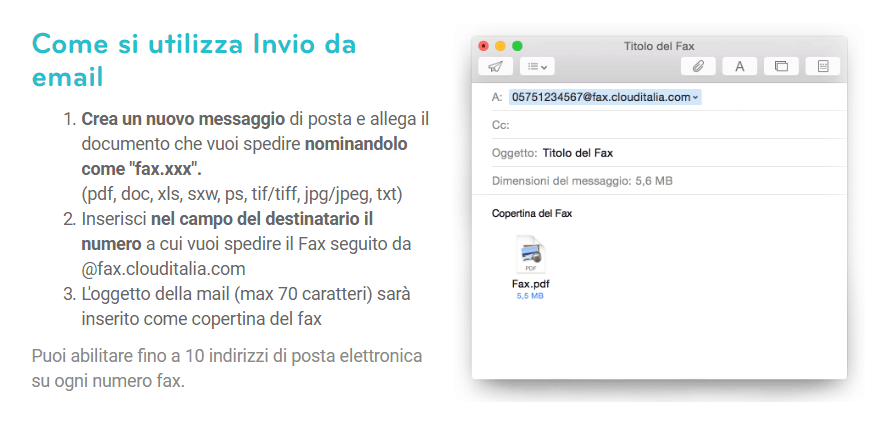
All’interno della tua Dashboard puoi gestire i fax ricevuti ed inviati oppure inviarne uno nuovo direttamente da web.
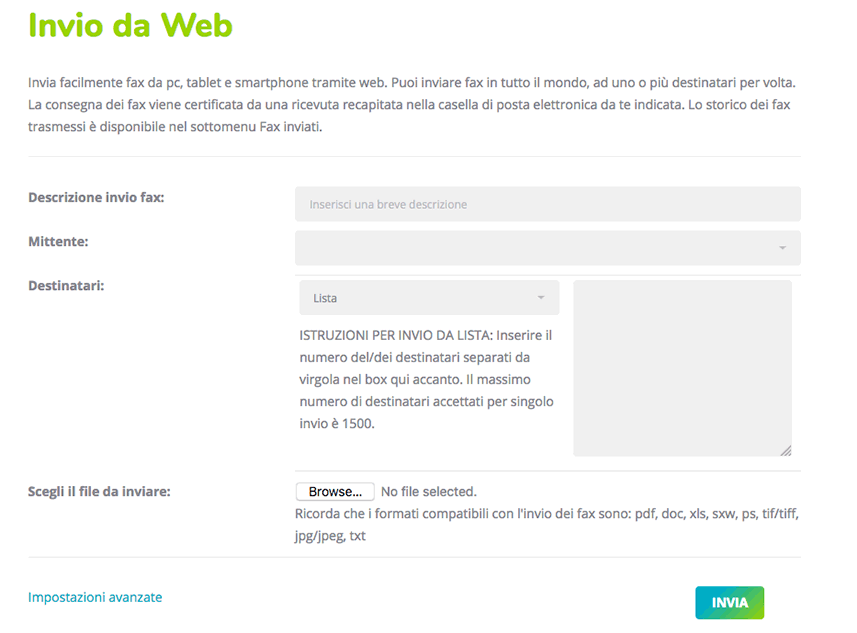
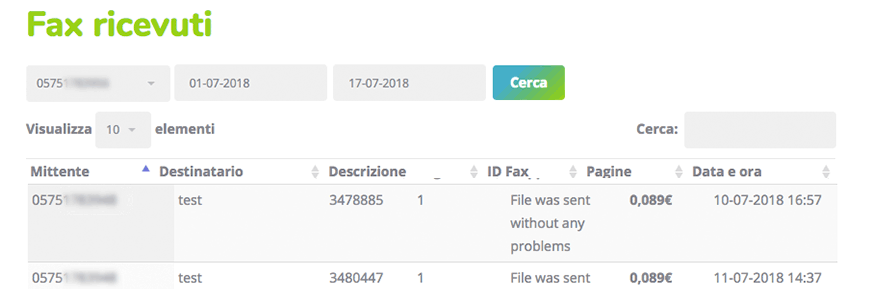
Selezionando “Programma invio” è possibile scegliere la data e l’orario ai quali desideri inviare il tuo messaggio.
E’ possibile inoltre impostare una fascia di sospensione nel caso l’invio del messaggio non possa essere processato al momento richiesto.
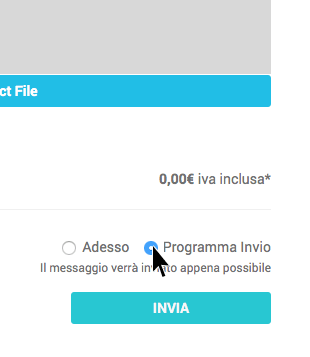
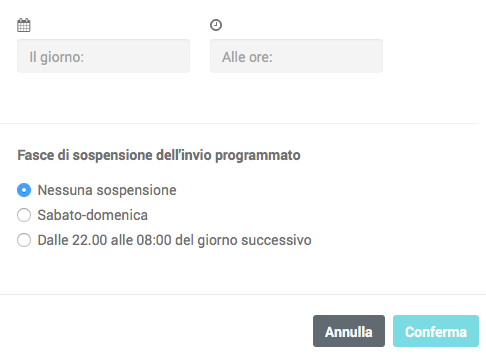
E’ possibile creare liste di contatti illimitate a cui inviare specifici SMS, associandoli a quelli presenti nella propria rubrica.
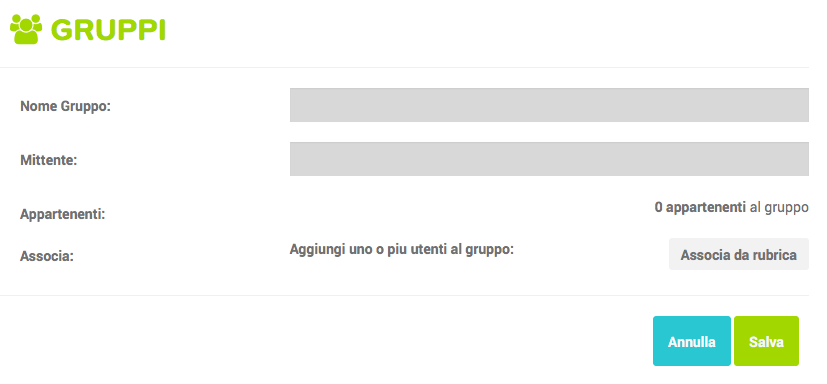
Gestisci la tua rubrica di destinatari importando i dati, integrandola o aggiornandola manualmente.
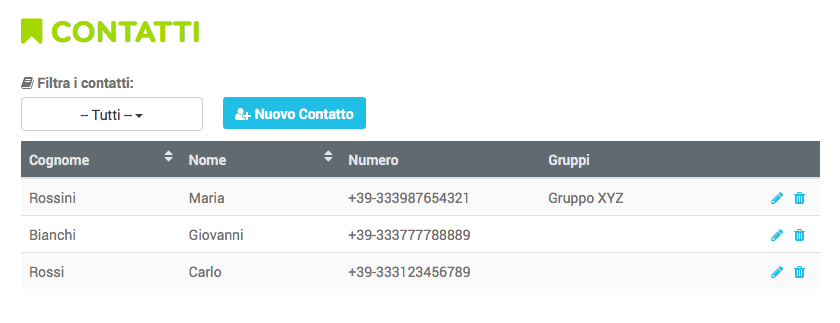
Nessuna sospensione
Sabato-domenica
Dalle 22.00 alle 08:00 del giorno successivo
Sei sicuro di voler eliminare la Virtual Machine?
Una volta eliminata la VM non sarà possibile recuperarla.
Per modificare il nome della VM è necessario spegnere la macchina.
Spegnendola verranno interrotti tutti i servizi collegati alla Virtual Machine.
Potrai riaccenderla in qualsiasi momento.
Vuoi spegnerla adesso?